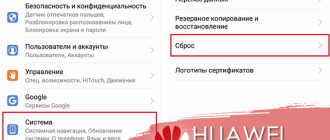Почему на iPhone тихо работает микрофон
Май 12, 2021 г. 22:00

Заметили, что на iPhone плохо работает микрофон при разговоре? Эта проблема может возникнуть внезапно – как из-за программных, так и компонентных неисправностей. Проще всего обратиться в сервисный центр, но иногда поломку удается устранить самостоятельно.

Некорректная работа микрофона проявляется при входящемисходящем вызове: собеседники жалуются, что вас плохо слышно. Кроме того, звук ухудшается при воспроизведении видео или прослушивании аудиозаписей.
Проверить работу микрофона можно следующим образом:
- Запишите видео на фронтальную и основную камеру, а затем проиграйте его.
- Сделайте запись на диктофон и прослушайте.
Если в первом случае появятся помехи, неисправен верхний или задний микрофон. Если во втором – нижний.
Плохо работает микрофон на Айфоне: причины
Поломка может быть вызвана:
- загрязнением;
- работой Bluetooth;
- неправильно подобранными аксессуарами;
- функцией шумоподавления;
- настройками отдельных приложений;
- системной ошибкой;
- багами прошивки.
Чтобы решить проблему, проверьте каждую из этих причин: сделать это можно самому, без посторонней помощи.
Тихий микрофон Айфон: как исправить
Осмотрите верхний, задний и нижний микрофон. Если пользуетесь смартфоном долго, он мог попросту засориться. Для чистки подготовьте сухую зубную щетку: смачивать щетину не нужно. Если жидкость попадет внутрь, это приведет к еще более серьезной поломке. Очистите поверхность звукоуловителя, стараясь удалить пыль и загрязнения.
Убедитесь, что проблема не связана с Bluetooth-модулем. При его активации смартфон может выводить аудио на беспроводные наушники или колонки. Аксессуары нужно отключать вручную, чтобы избежать ухудшения звука при обычном разговоре.
Проверьте, как работает смартфон без чехла. Если этот аксессуар подобран неправильно, он будет закрывать часть разъемов, что приведет к искажению или пропаже звука. В этом случае достаточно подобрать другой чехол.
Операционная система iOS по умолчанию использует шумоподавление – функцию, которая устраняет посторонний шум при совершении звонков. Иногда она приводит к ухудшению звука голоса. Для отключения:
- На старых версиях ОС. Зайдите в «Настройки» -> «Основные» -> «Универсальный доступ» -> «Слух» -> «Шумоподавление». Отключите функцию.
- На последних версиях ОС. Зайдите в «Настройки» -> «Универсальный доступ» -> «Аудиовизуализация».
Проверьте настройки приложения, в которых собираетесь совершить звонок. Важно предоставить доступ к микрофону используемым мессенджерам или программам. Для проверки зайдите в «Настройки» -> «Конфиденциальность» -> «Микрофон» и подтвердите доступ.
При программном сбое помогает:
- принудительная перезагрузка;
- сброс настроек до заводских;
- обновление прошивки.
Если ничего не помогло, поломка связана с аппаратной неисправностью: поврежден многофункциональный шлейф, шлейф синхронизации и зарядки, разъем для зарядки, антенна GSM, коннектор для подключения вибромотора или контактные площадки для полифонического динамика. Точно понять, что же вышло из строя, можно только после диагностики в сервисном центре. Обратитесь к специалистам – они починят девайс, что бы с ним ни случилось.
Как исправить ошибку «-504» при установке приложения в Play Market
Распространенный случай среди пользователей Андроид устройств — ошибка «-504». Проблема появляется при установке ПО из Play Market. Также встречается при попытке обновить программное обеспечение. В разных устройствах сообщения отличаются. Как правило, это что-то похожее на: «Не удалось установить (обновить) приложение из-за ошибки (-504)». Сбой чаще случается при обновлении программ от Google: Gmail, Maps, Docs, Music, Translator, Photo и прочих. В этой статье подробно рассказано о решениях неполадки. В одних случаях придется потратить несколько минут. В других — повозиться весь день. Руководства подойдут для всех версий Android.

Как исправить сбой «-504» при установке или обновлении в Play Market
Проблема встречается у владельцев разных версий ОС, на телефонах и планшетах. В редких случаях помогает перезагрузки. Шансов мало, но стоит попробовать. Возможно не придется тратить несколько часов на решение неполадки. В противном случае следуйте инструкциям из этой статьи.
Сотрите кэш, удалите обновления Google Play Market. То же выполните с «Сервисы Google Play», «Google Play игры» и «Services Framework». Эти действия часто помогают при разных ошибках, не только «-504», например, код «920», «491» и пр.
Пошаговая инструкция по удалению КЭШ-файлов и обновлений:
1. Перейдите в меню настроек. Найдите раздел «Приложения» (в устройствах от разных концернов названия отличаются) или «Приложения и уведомления». Чтобы открыть весь список на новых версиях операционной системы Андроид, нажмите на «Сведения о приложениях».

Воспользуйтесь поиском, чтобы найти магазин ПО «Play Market». Начиная с Android 6.0 нужно нажать на кнопку «Хранилище». В более ранних ОС необходимые настройки находятся в сведениях о софте.

Сотрите всю информацию о приложении, нажав на соответствующую кнопку. Подтвердите действия.

Если эти действия не решили проблему, и программы не скачиваются, то удалите обновления магазина ПО. Зайдите в сведения о программах еще раз. Нажмите на кнопку в виде трех точек в верхнем правом углу. Выберите «Удалить обновления». Подтвердите возврат приложения к исходной версии.

В некоторых устройствах от других производителей кнопка «Удалить обновления» расположена в сведениях о программе, либо внизу.
2. Бывает такое, что из-за постоянных обновлений ПО, а именно Play Market появляются ошибки в его работе. Такое случается и с другими программами. Чтобы решить проблему, попробуйте очистить кэш-Файлы магазина Гугл.
Обратите внимание, что после очищения кэш-файлов, потребует повторить вход в аккаунт.
Зайдите в настройки, откройте список софта, как в предыдущей инструкции. Найдите Google Play. Если версия прошивки 6.0 и выше — нажмите «Хранилище».
Удалите кэш-файлы и все данные, нажав на соответствующие кнопки. Подтвердите удаления.
На Андроид устройствах от Xiaomi нужно нажать «Очистить», выберите опцию, которая удалит все данные, подтвердите выбор. После этого, вся информация сотрется.
3. Последний шаг — очистить всю информацию о Google Services Framework. Это встроенное программное обеспечение. Как правило, такие программы не отображаются в списке с остальными. Чтобы открыть их список, нужно сделать следующее:
- Андроид ниже пятой версии — список находится в диспетчере приложений, проведите пальцем от края экрана, чтобы зайти в необходимую вкладку;
- в более новых прошивках нужно нажать на меню (кнопки в виде трех точек), там есть пункт «Показать системные процессы»;
- на смартфонах от Xiaomi настройка похожая, как в предыдущем пункте.
Найдите в списке «Google Services Framework» и сотрите информацию таким же способом, который описывался раньше.
Эти действия, как правило, исправляют поломку. Если они не помогли, попробуйте следующие инструкции.
Сотрите настройки приложений
Для более новых обновлений операционной системе Android помогает метод со сбросом настроек ПО:
- В списке всех программ откройте дополнительные опции (иконка в правом верхнем углу экрана).
- Выберите нужный пункт. Подтвердите, нажав на кнопку «Сбросить».

Заново зайдите в учетную запись Google
Когда возникают подобные ошибки в софте от Гугл, часто помогает выход и повторная авторизация в аккаунт. Как правило, это устраняет различные сбои. Для этого перейдите в меню настроек, прокрутите вниз, найдите пункт «Аккаунты». Откроется окно со всеми привязанными учетными записями. Нажмите на свою учетную запись Гугл. В некоторых телефонах и планшетах пункт называется «Пользователи и аккаунты».
После того, как нажали на проблемную учетную запись Google, нужно синхронизировать ее: для этого нажмите на иконку дополнительного меню, выберите соответствующую опцию. Затем удалите аккаунт (он не сотрется, а не будет больше привязан к устройству).
Чтобы способ сработал наверняка, перезагрузите гаджет, повторно авторизуйтесь.
Повторно установите приложения
Метод подходит для пользователей, у которых появляется ошибка при попытке обновить софт, но всплывает окно с сообщением о неудачной установке. Если ПО не вшитое, удалите его любым удобным способом: перетащите ярлык на иконку в виде урны или найдите программу в Play Market и нажмите «Удалить», затем ее переустановите.
Хуже обстоят дела с системным программным обеспечением. Его стандартными методами не удалить. В таком случае поможет ADB. Скачайте утилиту «Android Debug Bridge» на компьютер или ноутбук. Также понадобится установить драйвера и Java. Включите на смартфоне отладку по кабелю. Подключите гаджет к компьютеру.
Интерфейс утилиты выглядит, как командная строка. Для работы понадобится Windows PowerShell. Это оболочка командной строки. Откройте «Мой Компьютер». Найдите папку «platform-tools» (директория ADB). Зажмите «Shift» на клавиатуре и щелкните правой кнопкой мыши по пустому месту папки.
В открывшемся контекстном меню нажмите на «Открыть окно команд» или «Открыть окно PowerShell здесь». Зависит от версии Windows. Второй вариант, как правило, встречается на последних обновлениях 10 ОС.
Чтобы удалить программу, введите в строку команду «adb uninstall название пакета». Если используете Windows PowerShell — напишите сначала «./». Подтвердите, нажав «Enter».
Чтобы узнать название пакета, зайдите в Play Market через ПК. Откройте страницу программы. Посмотрите на ссылку: весь текст после знака равно и перед «&» — название пакета. Например, «com.king.candycrushsaga».
После удаления, установите программу повторно, предварительно разрешив открытие файлов из неизвестных источников (настройки безопасности). APK-файл можно найти на мобильном форуме. Скачивайте только с проверенных источников, чтобы не заразить устройство вирусами.
Если ни один из способов не помог, сбросьте телефон до заводских настроек. Также обратитесь в техническую поддержку Гугл, описав проблему. В крайнем случае выполните повторную прошивку устройства.
Таким образом можно решить ошибку «-504», всплывающую при попытке установить или обновить программное обеспечение через Play Market на телефонах и планшетах с ОС Андроид.
Код ошибки: -504 в Google Play Market на Android
Одна из наиболее распространенных в Play Market, Ошибка «-504» либо Код ошибки: -504 появляется при установке или обновлении игр и программ, и сопровождается сообщением: «Не удалось установить (скачать) приложение». Сбой чаще происходит при попытке обновления приложений Google: YouTube, Gmail, Поиска, Карт, Документов, Переводчика, Фото и других. В этой инструкции приведены решения проблемы: на одни придется потратить пару минут, а для других потребуется минимум средний уровень владения Android-устройством.

Как исправить Ошибку «-504» в Google Play Market
На смартфонах у пользователей, которые столкнулись с Кодом ошибки: -504, часто появляется Код ошибки 910, об устранении которого рассказано в инструкции по ссылке. Еще рекомендуем ознакомиться со статьей об исправлении распространенных ошибок в Play Market и отдельными мануалами по восстановлению работы YouTube и Google Play.
Удалите данные и обновления приложений Google Play Маркет, Сервисы Google Play и Google Services Framework
Это стандартные действия, которые Google рекомендует выполнять в первую очередь при возникновении ошибок в Маркете.
1. Зайдите в «Настройки» и откройте «Приложения» (или «Диспетчер приложений», «Приложения и уведомления»). На Android 8.0 Oreo и новее щелкните на «Сведения о приложениях» либо «Показать все приложения».

Найдите в списке и выберите «Google Play Маркет». На Android 6.0 Marshmallow и выше из карточки «О приложении» перейдите в «Хранилище» или «Память».
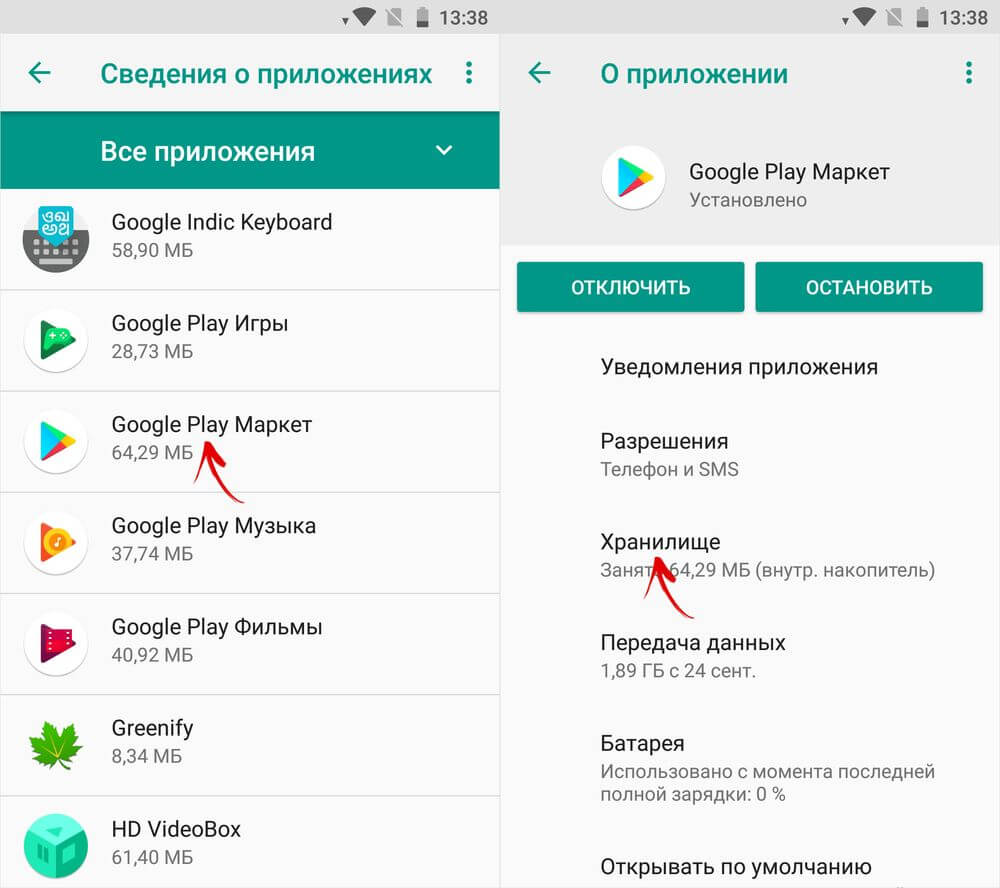
Нажмите «Стереть данные» и при появлении запроса «Удалить данные приложения?», выберите «ОК».
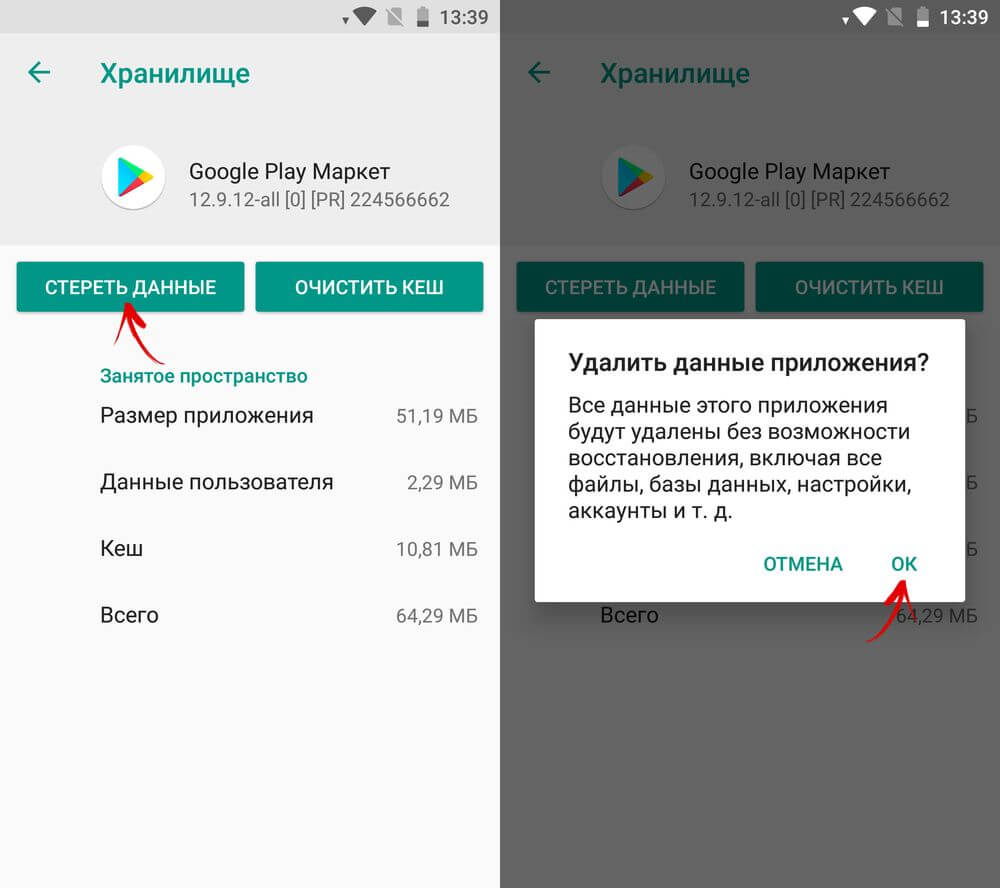
Если предыдущие действия не помогли исправить Ошибку «-504», попробуйте удалить обновления Google Play. Для этого вернитесь к окну «О приложении», на Android 6.0+ щелкните на кнопку «Меню», выберите «Удалить обновления» и подтвердите установку исходной версии программы кнопкой «ОК».
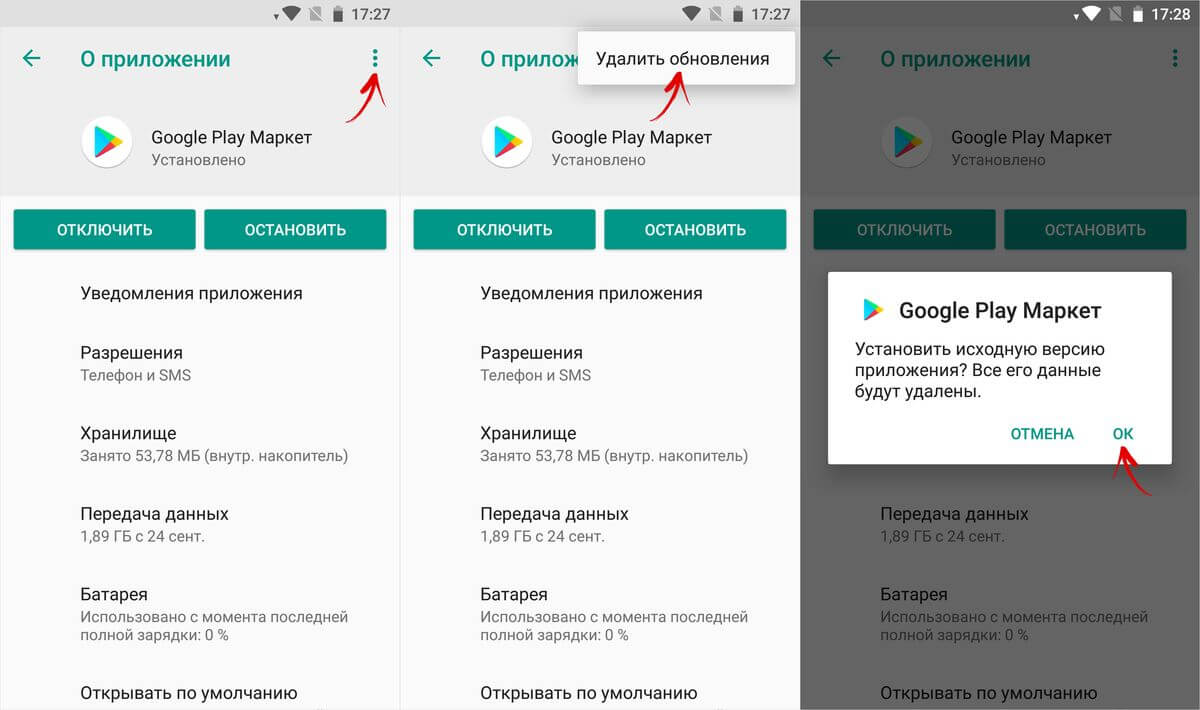
На Android ниже седьмой версии кнопка «Удалить обновления» расположена в сведениях о приложении.

В MIUI пункты управления Маркетом вынесены на нижнюю панель.
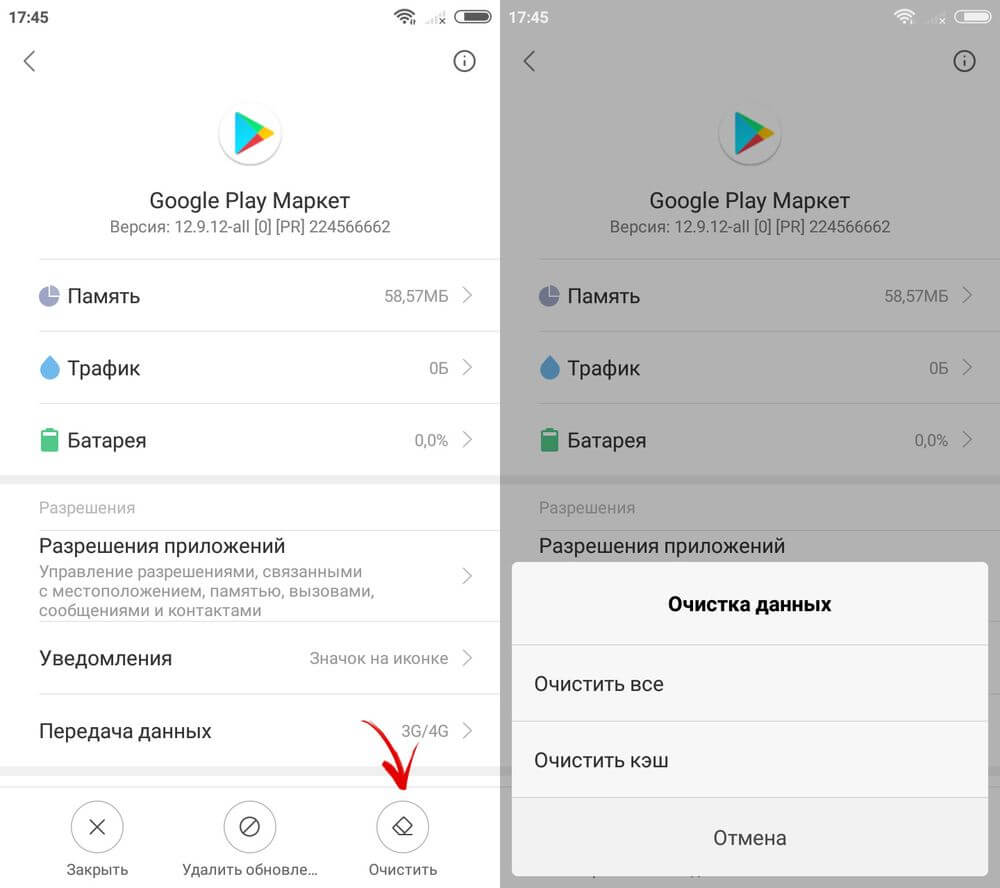
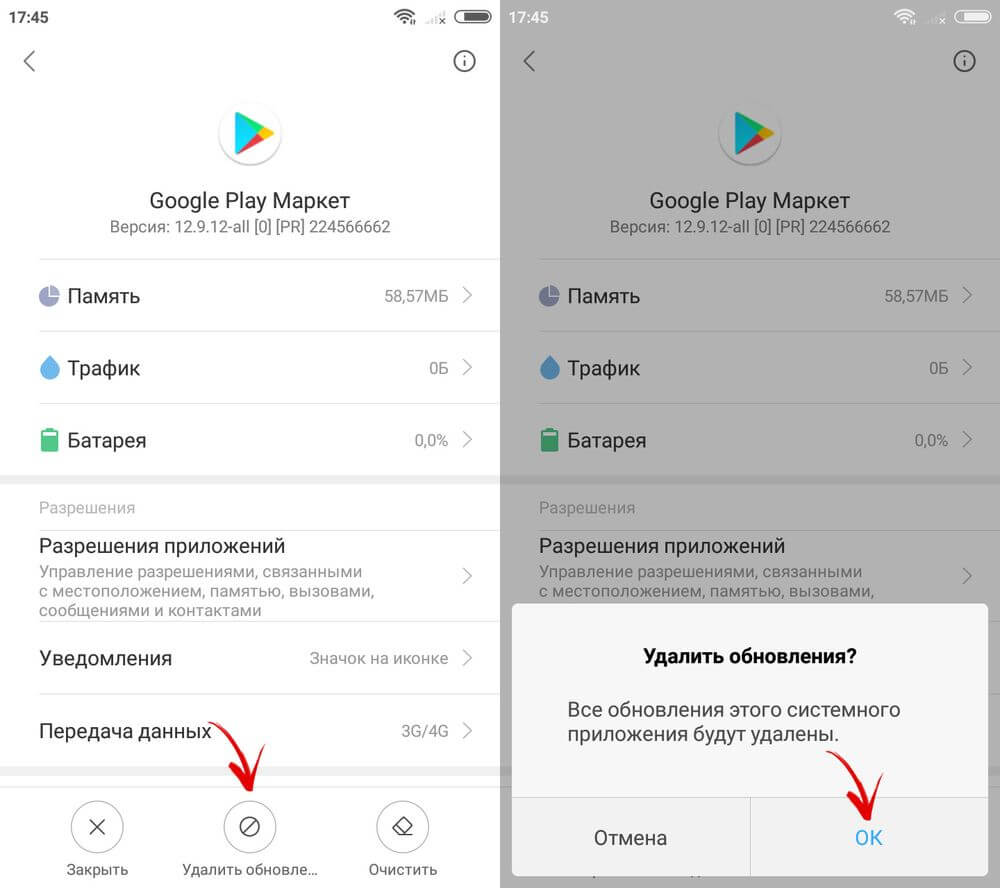
2. Неоднократно из-за неудачных обновлений Сервисов Google Play возникали ошибки и сбои в работе магазина приложений и других продуктов Google. Поэтому приходилось очищать кеш, стирать данные и удалять обновления и этого приложения.
Перейдите в диспетчер приложений в настройках и выберите «Сервисы Google Play». В новых прошивках дополнительно откройте «Память» либо «Хранилище».

Щелкните по кнопке «Управление местом», выберите «Удалить все данные» и нажмите «ОК», чтобы разрешить удаление.

На Xiaomi в MIUI щелкните «Очистить», затем еще раз «Очистить», выберите пункт «Удалить все данные» и нажмите «ОК».
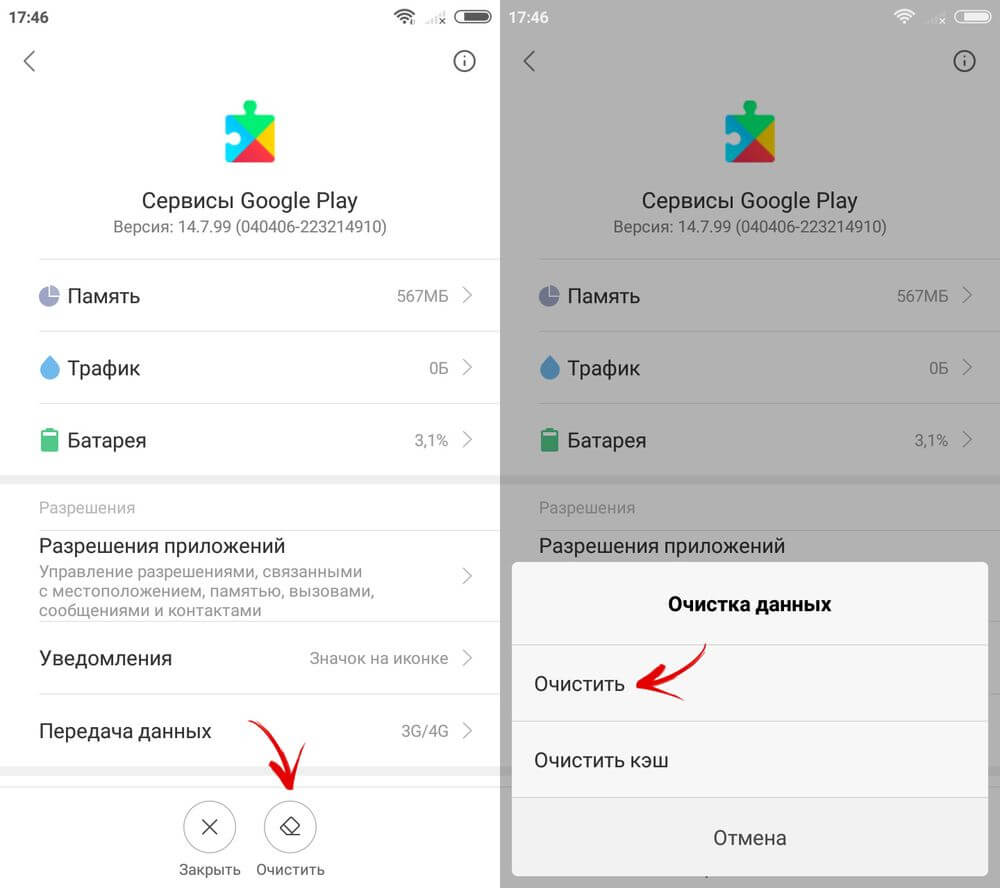
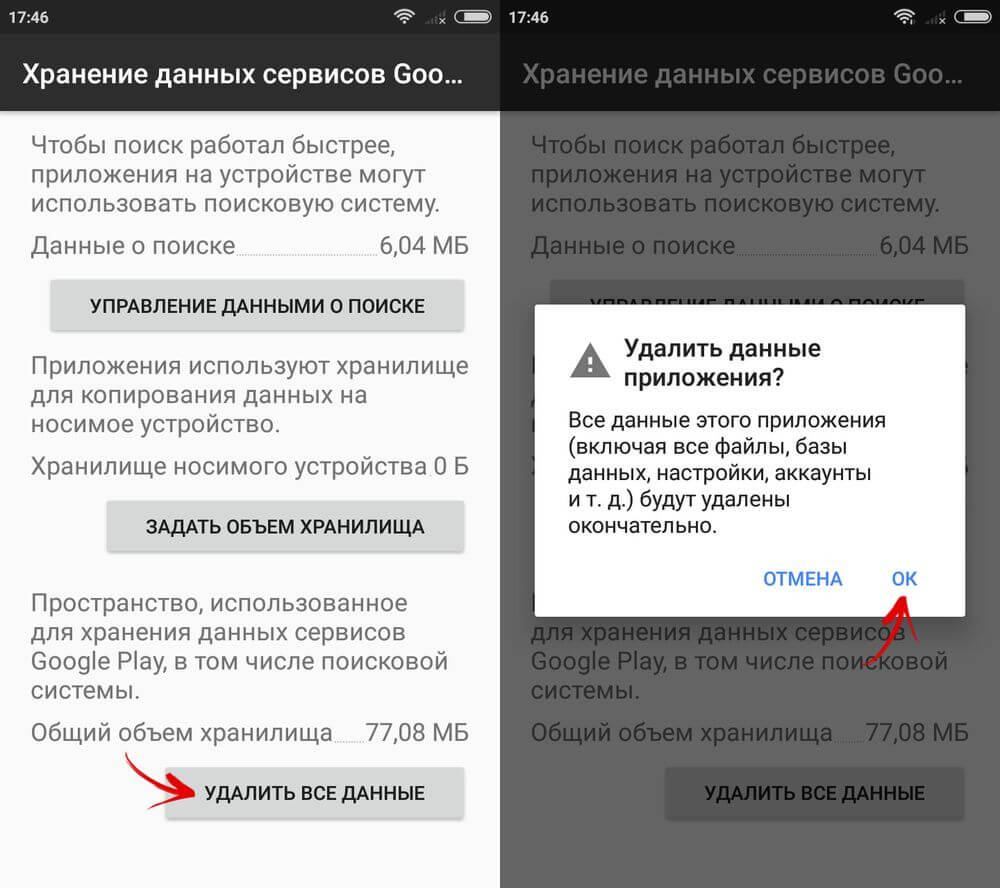
Следующим действием будет удаление обновлений Сервисов Google Play: на Android 6.0 и новее раскройте меню, щелкнув на точки в верхнем углу, нажмите на кнопку «Удалить обновления» и согласитесь установить исходную версию приложения, выбрав «ОК».

3. Осталось стереть данные Google Services Framework. Системные программы по умолчанию не отображаются в диспетчере приложений, поэтому в зависимости от прошивки и производителя устройства выполните такие действия:
- На Android 5 и ниже свайпами от края экрана переместитесь на вкладку «Все».

- На Android 6 и новее откройте меню и нажмите «Показать системные процессы».

- На Xiaomi щелкните по трем точкам в углу экрана и выберите «Показать все приложения».
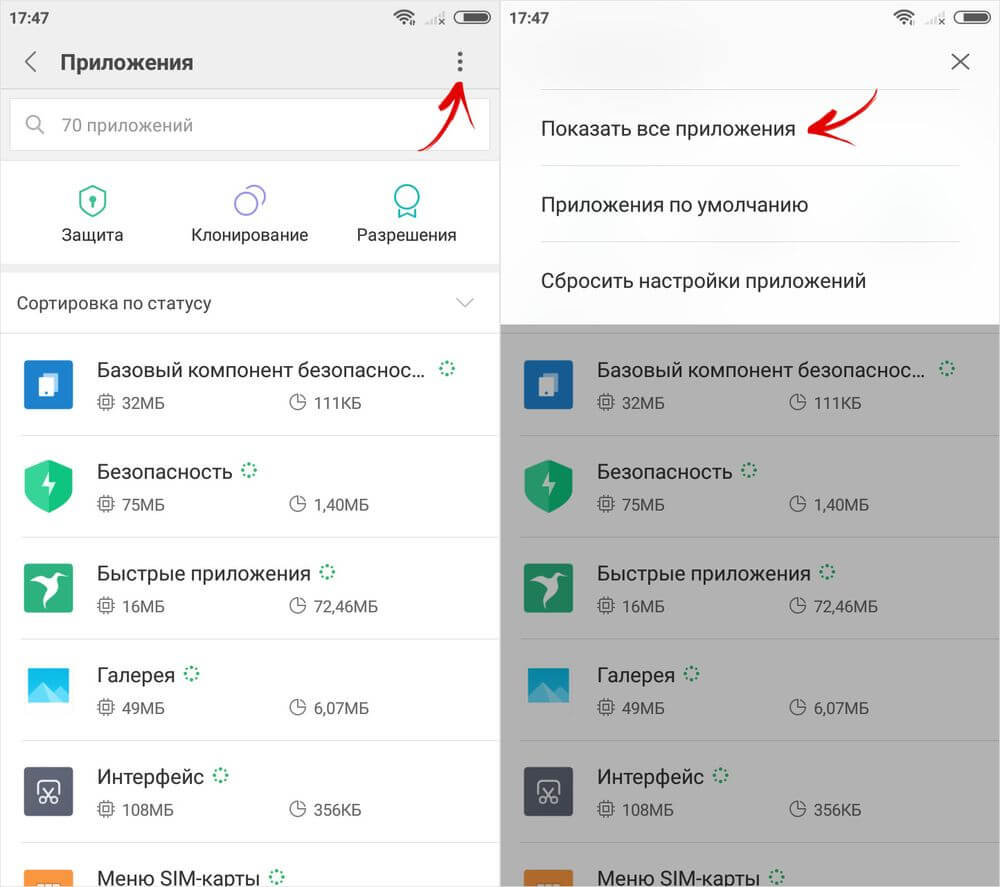
Откройте настройки «Google Services Framework», а в последних версиях Android дополнительно выберите «Хранилище» либо «Память».

Нажмите «Стереть данные» и подтвердите удаление, щелкнув «ОК».

В MIUI выберите «Очистить все» и дайте согласие, нажав «ОК».
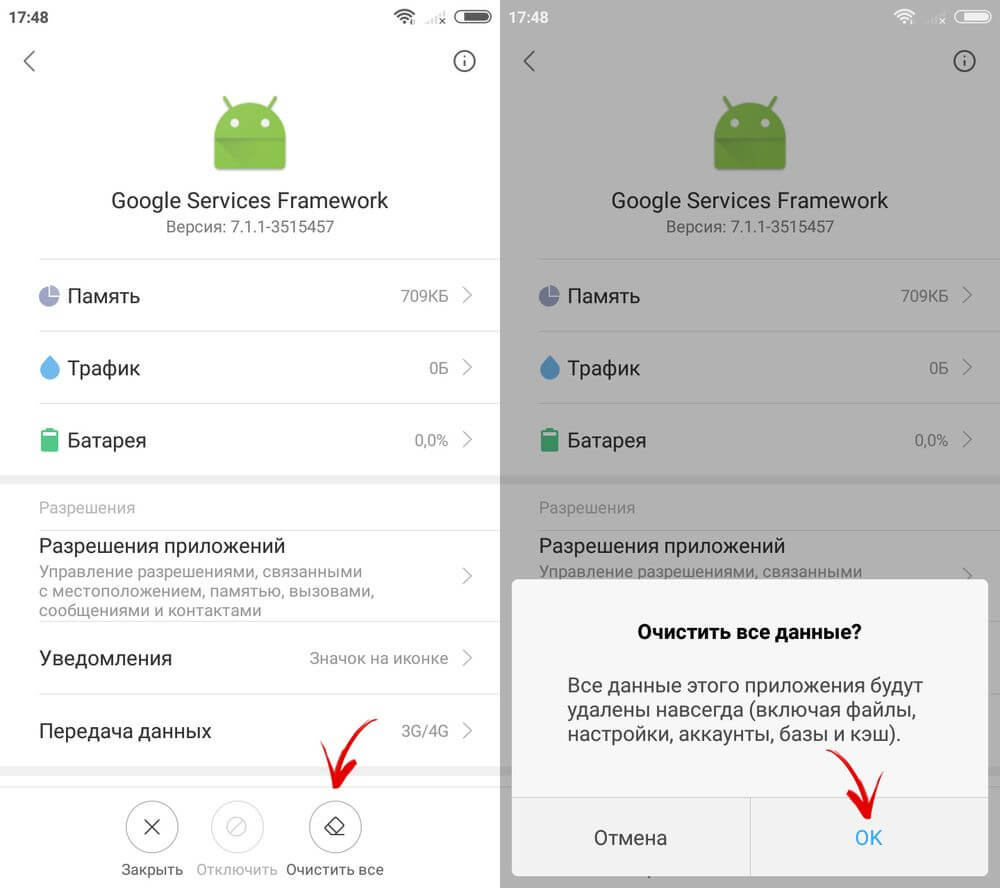
Удалите обновления приложения
Если при апдейте предустановленной программы всплывает окно с Ошибкой «-504», перейдите в «Сведения о приложениях», выберите нужную программу, раскройте опции, нажмите «Удалить обновления» и подтвердите кнопкой «ОК».
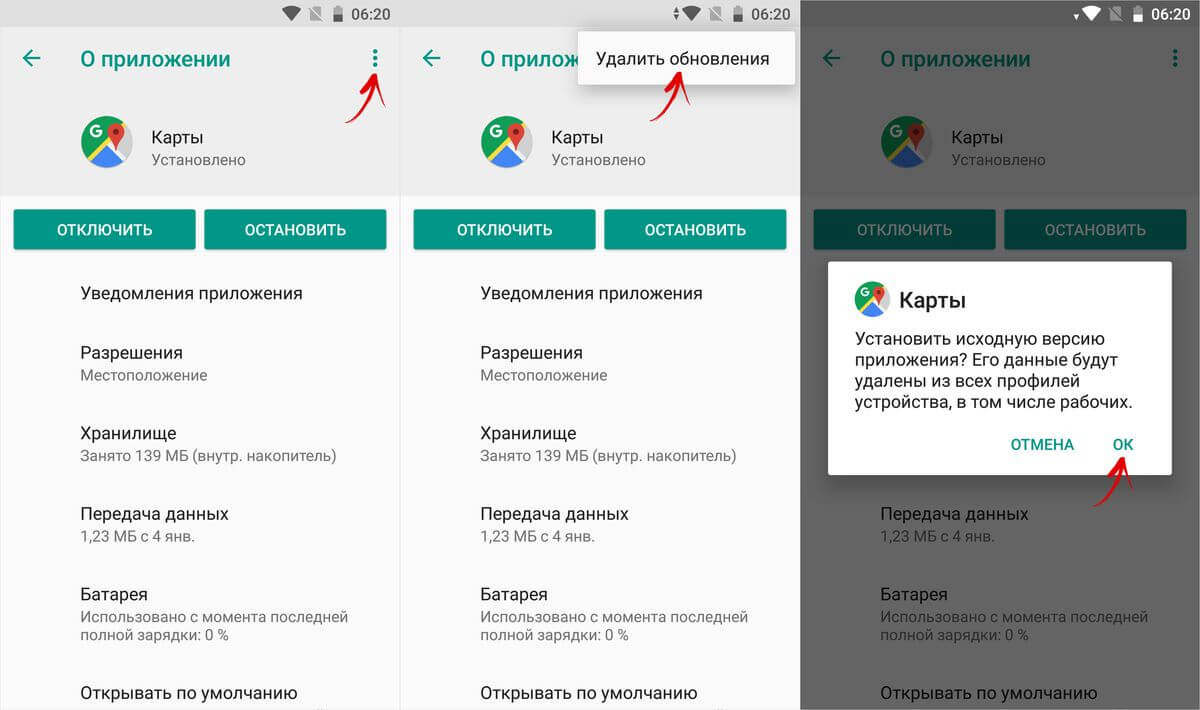
После этого откройте Play Market, найдите приложение и снова попробуйте его обновить.

Сбросьте настройки приложений
Если на смартфоне либо планшете установлен Android 6, 7, 8 или 9, сделайте следующее: в диспетчере приложений щелкните по трем точкам в правом верхнем углу и в перечне опций выберите «Сбросить настройки приложений». Чтобы подтвердить, нажмите «Сбросить».
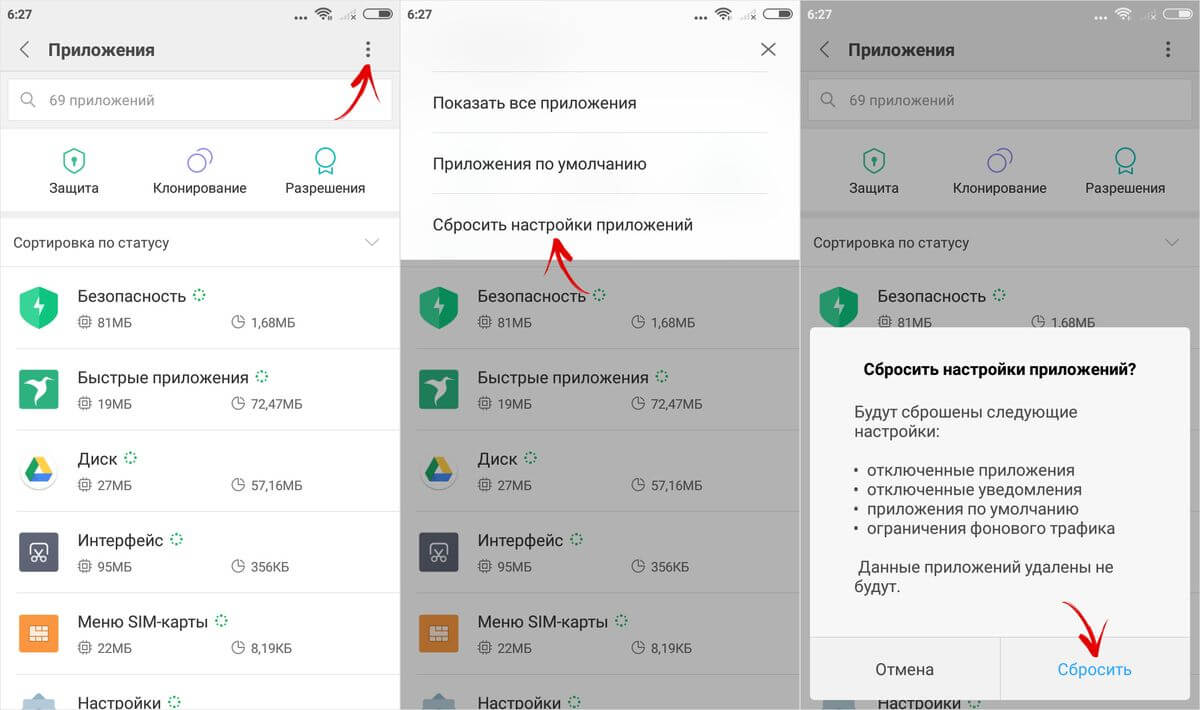
Выйдите из аккаунта Google и войдите повторно
Когда в Play Market, YouTube или других сервисах Google происходят сбои, часто помогает выход из аккаунта и повторный вход в него. На устройствах с Android ниже восьмой версии откройте «Настройки», зайдите в «Аккаунты», нажмите «Google» и выберите учетную запись.

Выполните синхронизацию, а потом щелкните по кнопке «Меню» и дважды выберите «Удалить аккаунт».

В Android 8 и 9 откройте «Настройки» -> «Пользователи и аккаунты», нажмите на адрес электронной почты и выберите «Синхронизировать аккаунты».

Раскройте меню и щелкните «Синхронизировать».

После завершения синхронизации вернитесь к предыдущему окну, и дважды нажмите «Удалить аккаунт».

Перезагрузите устройство, перейдите в «Настройки» -> «Аккаунты» (или «Пользователи и аккаунты» в Android 8.0+), нажмите «Добавить аккаунт» -> «Google» и выполняйте дальнейшие указания.

Переустановите приложение
Если приложение, в процессе обновления которого всплывает окно с Кодом ошибки: -504, не системное, переустановите его. Как угодно удалите программу: через диспетчер приложений, файловый менеджер, Play Market или перетащив иконку программы в корзину.
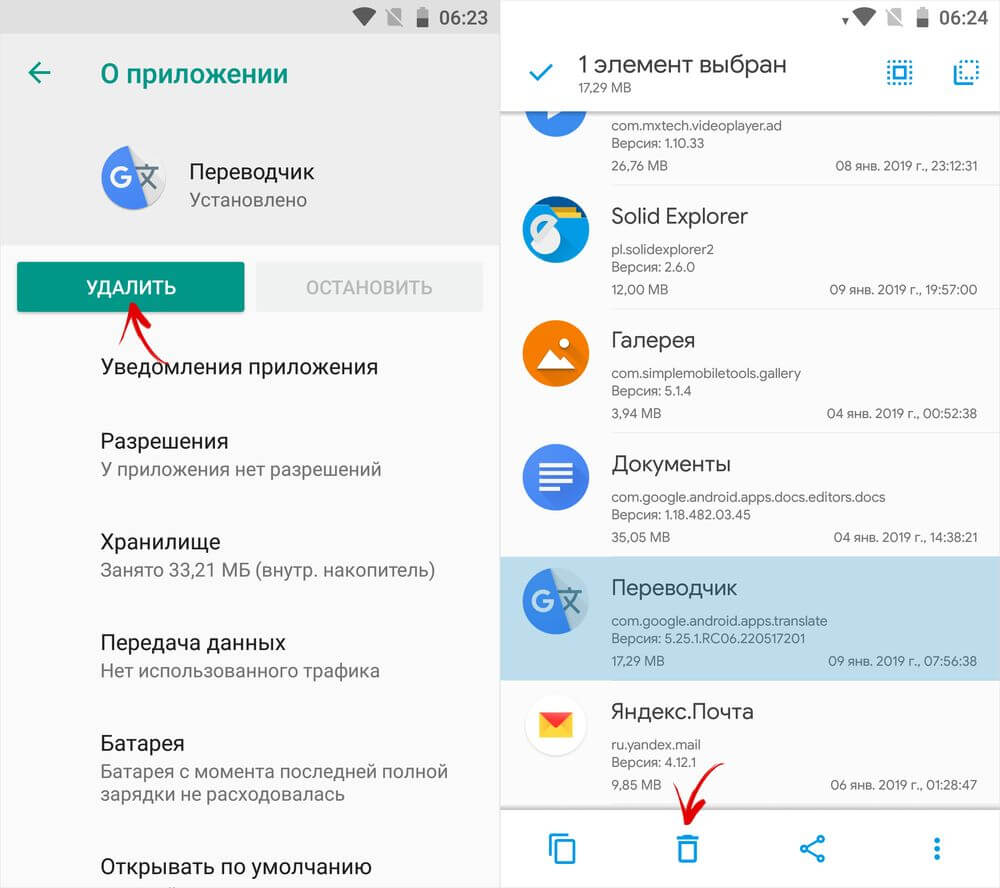
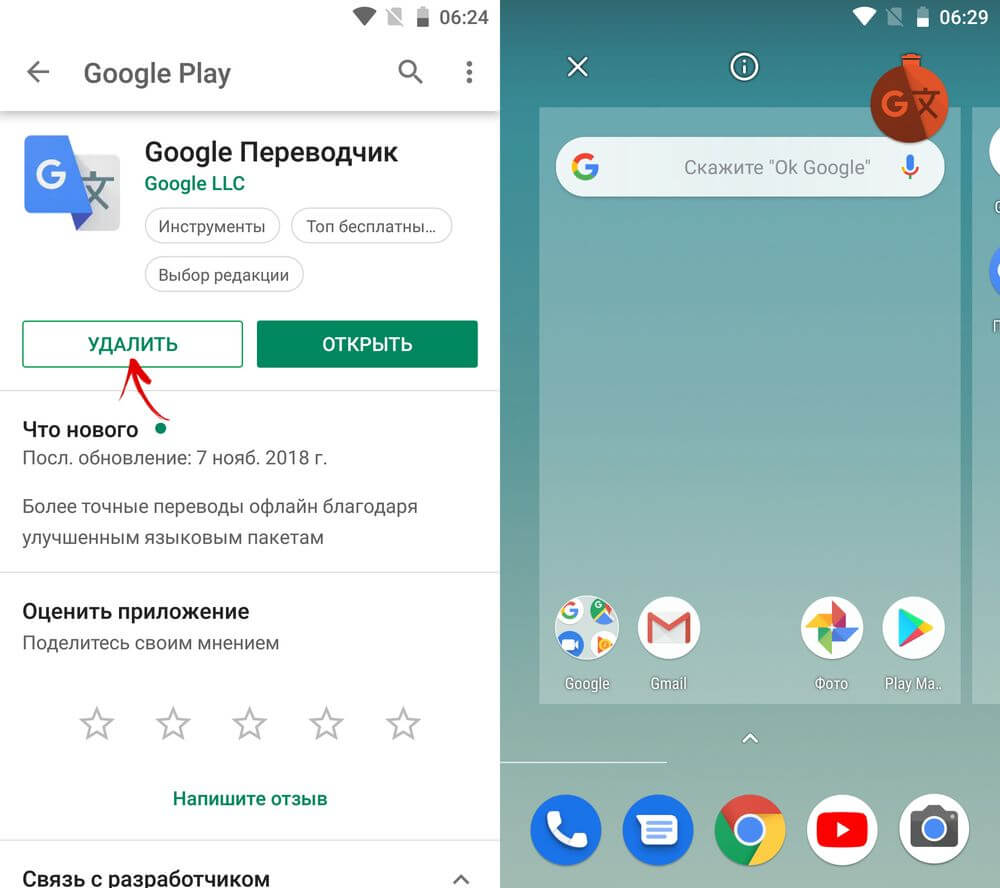
В случае, когда не удается удалить приложение средствами Android, прибегните к помощи ADB. Установите утилиту на компьютер, скачайте Java и драйверы, на телефоне включите отладку по USB и подсоедините аппарат к ПК. Команды ADB выполняются из командной строки либо Windows PowerShell, поэтому в проводнике откройте папку «platform-tools» и, зажав клавишу «Shift», щелкните правой кнопкой мышки по пустому месту. В зависимости от версии Windows, доступны два варианта: «Открыть окно команд» в Windows 7, 8, 8.1 и 10 и «Открыть окно PowerShell здесь» в последних сборках Windows 10. Выберите подходящий пункт.

Команда для удаления приложений – adb uninstall название пакета . В PowerShell вначале добавьте ./ . Чтобы выполнить команду, нажмите «Enter».
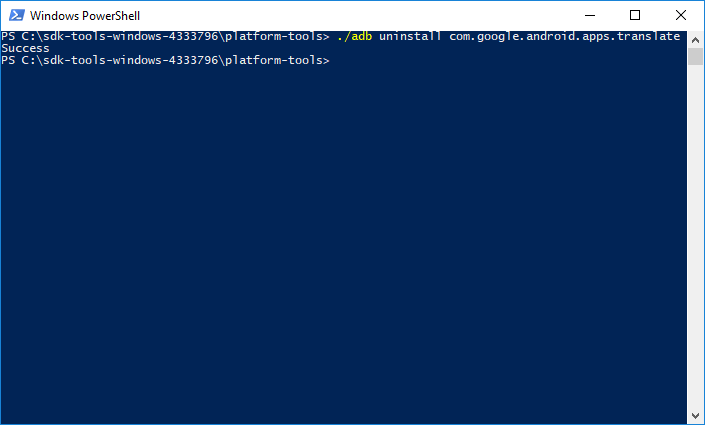
Как узнать имя пакета: откройте страницу приложения на сайте Плей Маркета в браузере и обратите внимание на URL. Текст от «id=» до «&», если последний символ присутсвует в адресе страницы – это название пакета приложения. К примеру, в адресе страницы https://play.google.com/store/apps/details?id= com.google.android.apps.translate &hl=ru имя пакета – com.google.android.apps.translate . Скопируйте его.
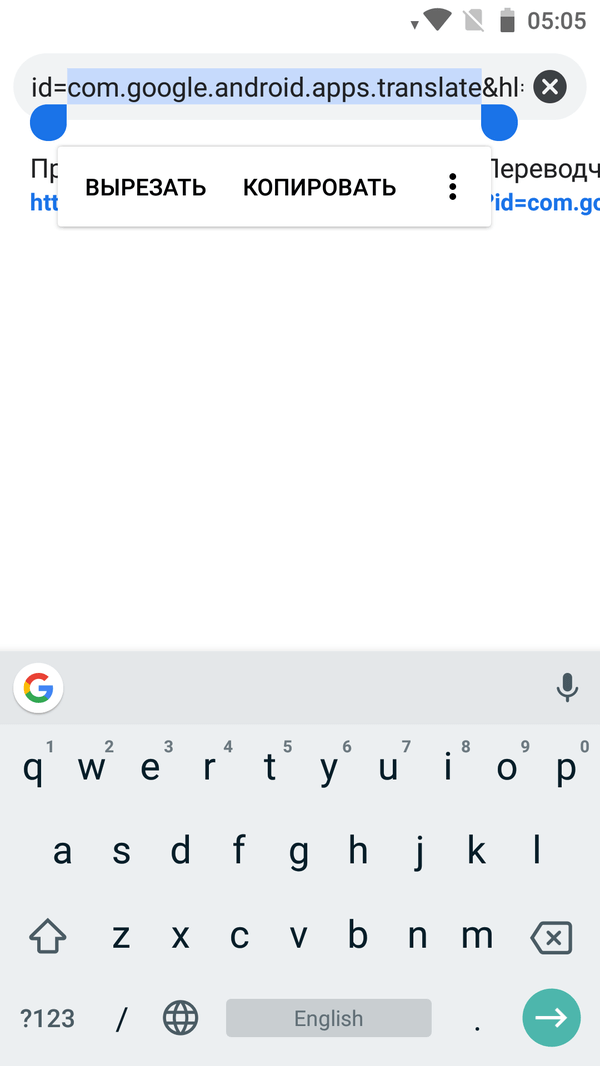
Теперь зайдите в Google Play, найдите приложение и заново установите. Также можете установить программу из .apk-файла либо используя веб-версию Плей Маркета. Во втором случае зайдите в одну учетную запись Google на компьютере и мобильном устройстве.
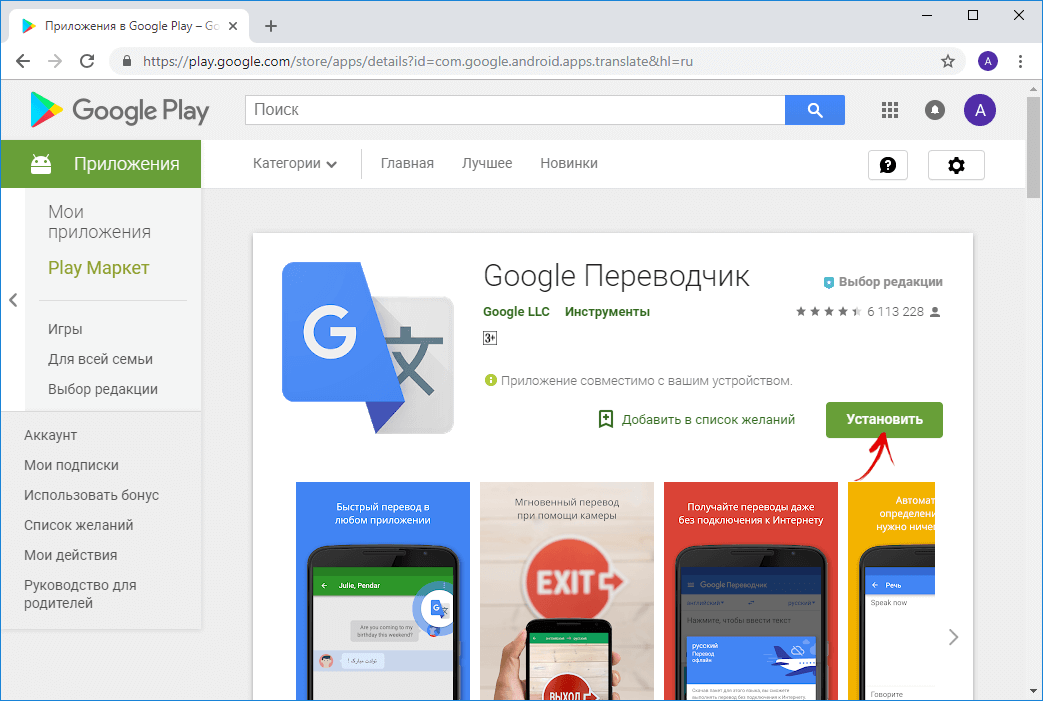
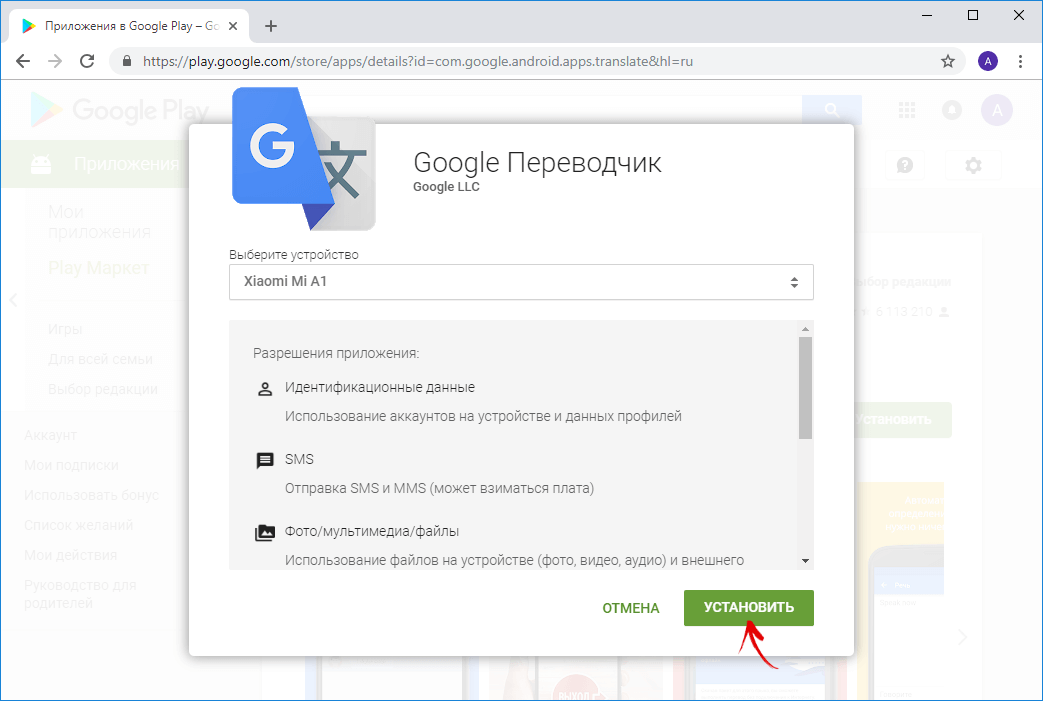
Переустановите системное приложение
Чтобы удалить предустановленную программу, обновление которой вызывает Код ошибки: -504, нужны root права и файловый менеджер с root проводником, к примеру, ES File Explorer или Solid Explorer. Предоставьте проводнику права Суперпользователя и удалите папки программы из директорий «system/app» и «Android/data».
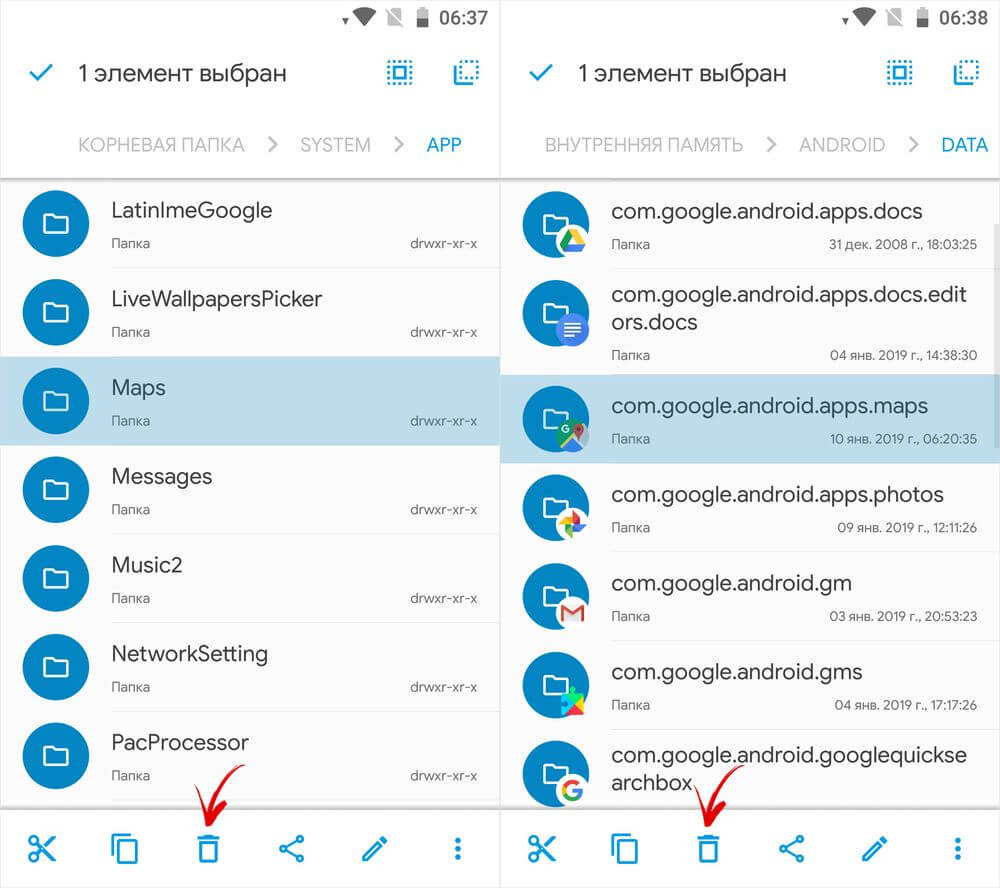
Либо воспользуйтесь специальной функцией ES Проводника и Solid Explorer: раскройте боковое меню, выберите «Приложения» -> «Системные приложения», найдите нужную программу и удалите. Деинсталляция предустановленных приложений подробнее описана в этой инструкции.
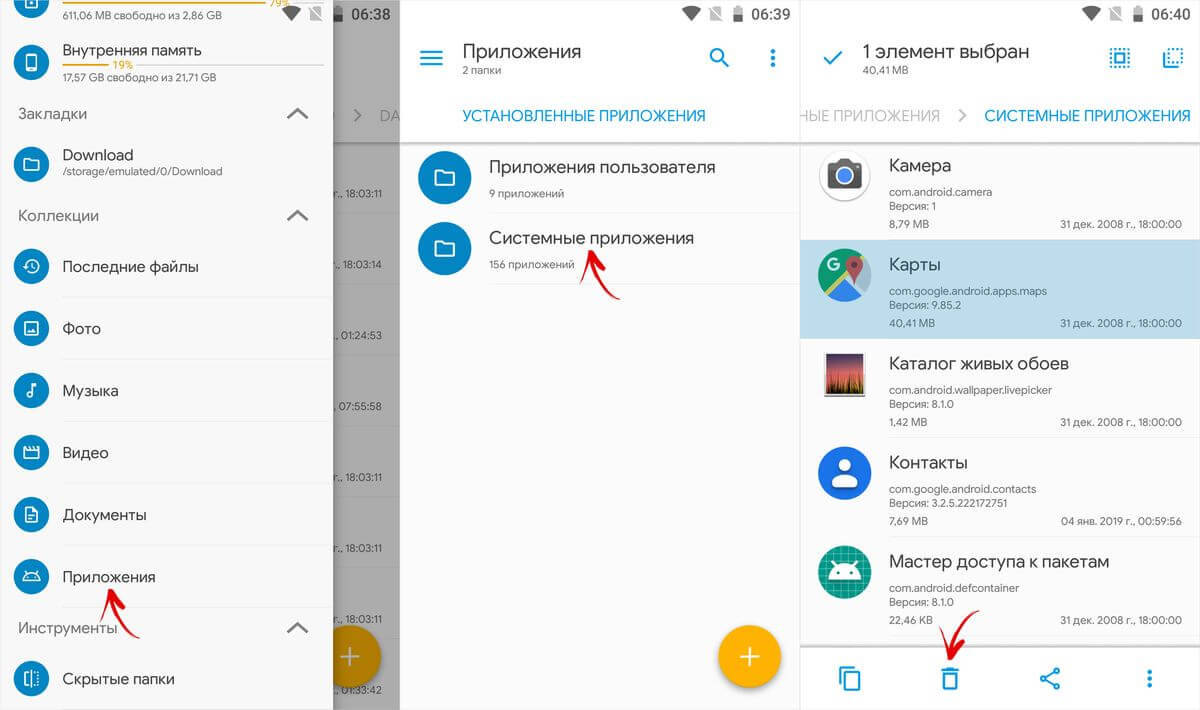
Затем переустановите программу понравившимся способом: загрузив с Плей Маркета, через ADB либо установив .apk-файл.
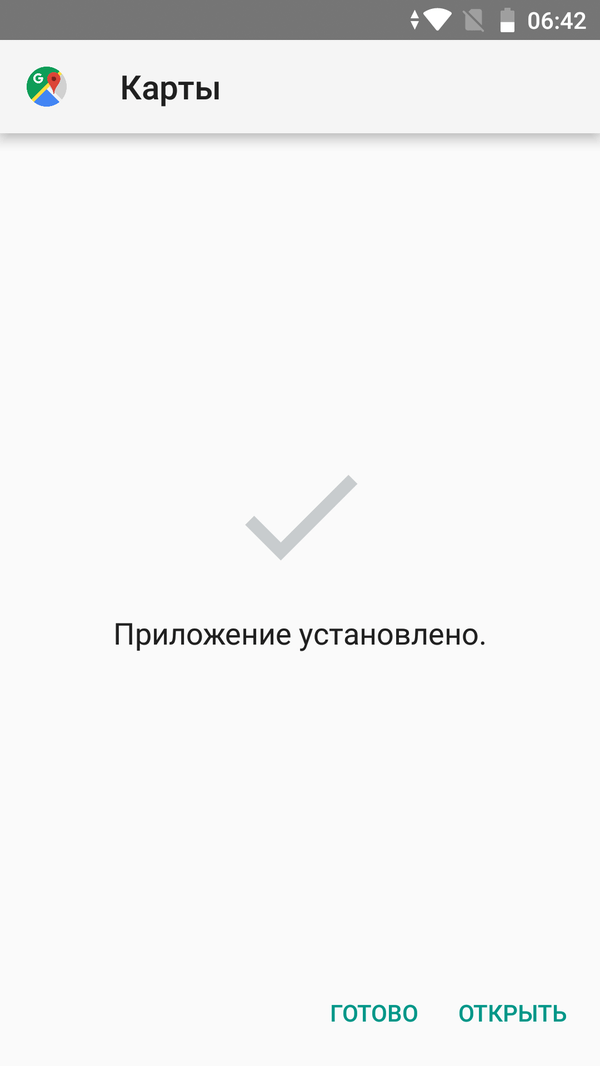
Отредактируйте build.prop
Последнее решение подсказали на форуме XDA-Developers и оно подойдет только для рутованных смартфонов и планшетов. Прежде, чем вносить изменения в файл build.prop, обязательно сделайте бекап прошивки!
Запустите проводник, предоставьте ему root доступ и перейдите в папку «system» в корневом каталоге. Выберите файл «build.prop» и откройте его при помощи текстового редактора.

И замените их на:
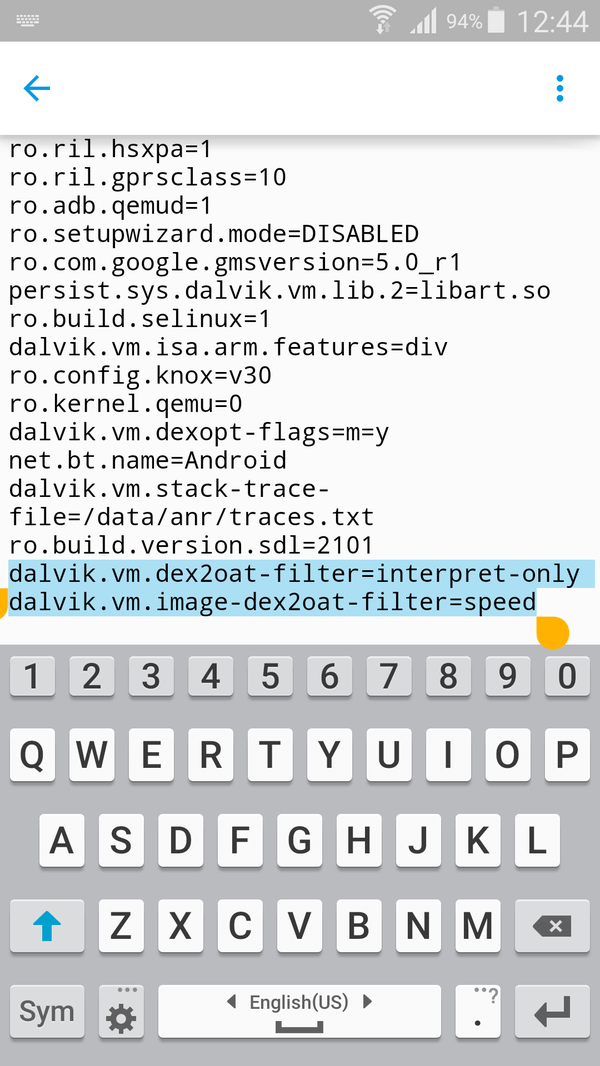
Если в build.prop нет двух первых строк, вставьте две последние. Сохраните правки в файле и перезагрузите аппарат, чтобы изменения вступили в силу.
Главная / Инструкции / Ошибка -504 в Play Market на Android: как исправить
Исправление ошибки 504 в Google Play Маркете

Google Play Маркет, будучи одним из важнейших компонентов операционной системы Android, не всегда работает корректно. Иногда в процессе его использования можно столкнуться с разного рода проблемами. В числе таковых и неприятная ошибка с кодом 504, об устранении которой мы расскажем сегодня.
Код ошибки: 504 в Плей Маркете
Чаще всего обозначенная ошибка возникает при установке или обновлении фирменных приложений Google и некоторых сторонних программ, требующих для своего использования регистрации аккаунта и/или авторизация в таковом. Алгоритм устранения проблемы зависит от ее причины, но для достижения наибольшей эффективности следует действовать комплексно, поочередно выполняя все предложенные нами ниже рекомендации до тех пор, пока ошибка с кодом 504 в Google Play Маркете не исчезнет.
Способ 1: Проверка интернет-соединения
Вполне возможно, что за рассматриваемой нами проблемой не стоит никакой серьезной причины, и приложение не устанавливается или не обновляется исключительно потому, что на устройстве отсутствует подключение к интернету или оно является нестабильным. Следовательно, прежде всего стоит подключиться к Wi-Fi или найти место с качественным и стабильным 4G-покрытием, а затем повторно инициировать скачивание приложения, с которым возникала ошибка 504. Сделать все это, а также устранить возможные проблемы в работе интернет-соединения вам помогут следующие статьи на нашем сайте. 
Подробнее:
Как включить 3G / 4G на Android
Как повысить скорость интернета на Андроид
Почему Android-устройство не подключается к Wi-Fi-сети
Что делать, если не работает мобильный интернет на Андроид
Способ 2: Настройка даты и времени
Такая, казалось бы, банальная мелочь, как неверно заданное время и дата, может оказать крайне негативное влияние на работу всей операционной системы Android. Отсутствие возможности установки и/или обновления приложения, сопровождаемое кодом 504, — лишь одно из возможных последствий.
Смартфоны и планшеты уже давно определяют часовой пояс и текущую дату автоматически, поэтому без лишней необходимости установленные по умолчанию значения изменять не стоит. Наша с вами задача на данном этапе – проверить, правильно ли они установлены.
- Откройте «Настройки» своего мобильного устройства и перейдите к пункту «Дата и время». На актуальных версиях Андроид он находится в разделе «Система» — последнем в списке доступных.

Убедитесь, что дата, время и часовой пояс определяется по сети, а если это не так, включите автоматическое определение, переведя в активное положение соответствующие переключатели. Поле «Выбрать часовой пояс» при этом должно быть недоступным для изменения.

Перезагрузите девайс, запустите Гугл Плей Маркет и попробуйте установить и/или обновить приложение, с которым ранее возникала ошибка.

Если вы снова увидите сообщение с кодом 504, переходите к следующему шагу – будем действовать более радикально.
Способ 3: Очистка кэша, данных и удаление обновлений
Google Play Маркет – лишь одно из звеньев цепи под названием Android. Магазин приложений, а вместе с ним Сервисы Google Play и Google Services Framework, за время длительного использования обрастают файловым мусором – кэшем и данными, которые могут препятствовать нормальной работе операционной системы и ее компонентов. Если причина ошибки 504 кроется именно в этом, необходимо выполнить следующие действия.
-
В «Настройках» мобильного устройства откройте раздел «Приложения и уведомления» (или просто «Приложения», в зависимости от версии Андроид), а в нем перейдите к списку всех установленных приложений (для этого предусмотрен отдельный пункт).

Найдите в этом перечне Google Play Маркет и нажмите по нему. 
Перейдите к пункту «Хранилище», а затем поочередно тапните по кнопкам «Очистить кэш» и «Стереть данные». Во всплывающем окне с вопросом предоставьте свое согласие на очистку.

Вернитесь на шаг назад, то есть на страницу «О приложении», и нажмите по кнопке «Удалить обновления» (она может быть скрыта в меню – три вертикальных точки, расположенные в правом верхнем углу) и подтвердите свои решительные намерения.

Теперь повторите шаги №2-3 для приложений Сервисы Google Play и Google Services Framework, то есть очистите их кэш, сотрите данные и удалите обновления. Здесь имеется пара важных нюансов:
-
Кнопка для удаления данных Сервисов в разделе «Хранилище» отсутствует, на ее месте находится «Управление местом». Нажмите по ней, а затем «Удалить все данные», расположенной в самом низу страницы. Во всплывающем окне подтвердите свое согласие на удаление.

Google Services Framework — это системный процесс, который по умолчанию скрыт из списка всех установленных приложений. Для его отображения нажмите по трем вертикальным точкам, расположенным справа на панели «Сведения о приложениях», и выберите пункт «Показать системные процессы».
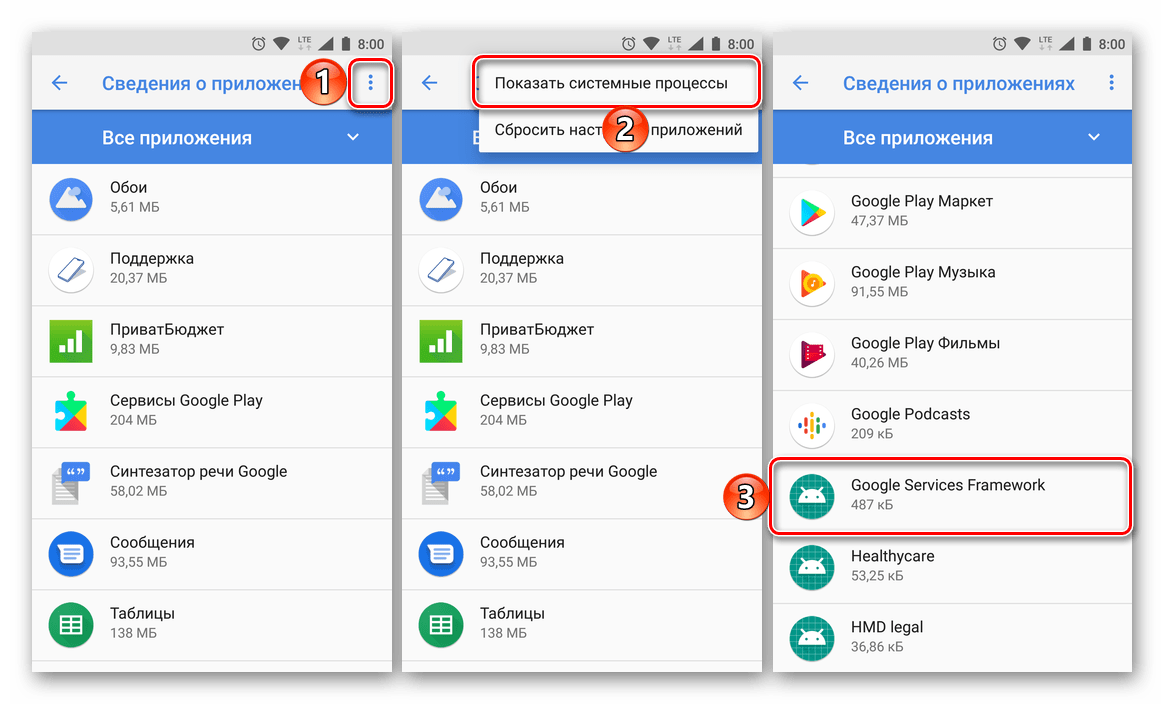
Дальнейшие действия выполняются так же, как и в случае с Плей Маркетом, за исключением того, что обновления для этой оболочки удалить нельзя.
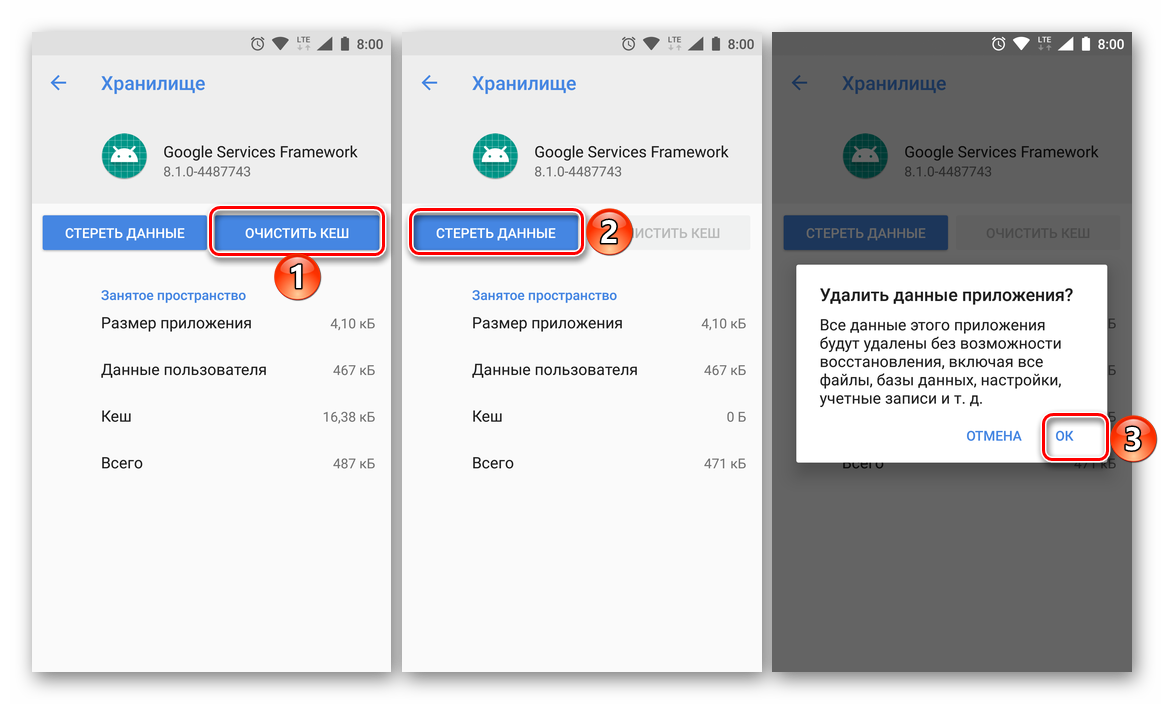
Перезагрузите свой Android-девайс, запустите Гугл Плей Маркет и проверьте наличие ошибки – скорее всего она будет устранена.
Чаще всего очистка данных Google Play Маркета и Сервисов Google Play, а также их откат до изначальной версии (путем удаления апдейта) позволяет избавиться от большинства «номерных» ошибок в работе Магазина.
Способ 4: Сброс и/или удаление проблемного приложения
В том случае, если 504-ая ошибка все еще не была ликвидирована, причину ее возникновения следует искать непосредственно в приложении. С большой долей вероятности поможет его переустановка или сброс. Последнее применимо к стандартным компонентам Андроид, интегрированным в операционную систему и не подлежащим деинсталляции.
- Удалите потенциально проблемное приложение, если это продукт от стороннего разработчика,
![]()
или выполните его сброс, повторив действия из шагов №1-3 предыдущего способа, если оно предустановлено.![]()
Читайте также: Удаление приложений на Андроид - Перезагрузите мобильное устройство, а затем откройте Google Play Маркет и установите удаленное приложение или попробуйте обновить стандартное, если был осуществлен его сброс.
- При условии, что вы выполнили все действия из трех предыдущих способов и те, что мы предложили здесь, ошибка с кодом 504 практически наверняка должна исчезнуть.
Способ 5: Удаление и добавление Google-аккаунта
Последнее, что можно предпринять в борьбе с рассматриваемой нами проблемой, это удаление используемой в качестве основной на смартфоне или планшете учетной записи Гугл и ее повторное подключение. Прежде чем приступить к этому, убедитесь, что вы знаете свой логин (электронную почту или номер мобильного телефона) и пароль. Сам же алгоритм действий, которые потребуется выполнить, нами ранее уже был рассмотрен в отдельных статьях, с ними и рекомендуем ознакомиться. 
Подробнее:
Удаление Google-аккаунта и его повторное добавление
Вход в учетную запись Гугл на Андроид-устройстве
Заключение
В отличие от многих проблем и сбоев в работе Google Play Маркета, ошибку с кодом 504 нельзя назвать простой. И все же, следуя предложенными нами в рамках данной статьи рекомендациям, вы гарантировано сможете установить или обновить приложение.
Помимо этой статьи, на сайте еще 12369 инструкций.
Добавьте сайт Lumpics.ru в закладки (CTRL+D) и мы точно еще пригодимся вам.
Отблагодарите автора, поделитесь статьей в социальных сетях.
Android ошибка 504 при установке приложения — как исправить?
Ошибка 504 — это одна из самых распространенных проблем на Android устройствах. Возникает она обычно при попытке скачивания или обновления приложений через Play Market с сообщением «Не обновляются приложения через Google Play — устройство не сертифицировано. Ошибка 504». К счастью, решается эта проблема достаточно просто. Пользователю не требуется особых знаний для этого, достаточно лишь действовать инструкции, описанной в данной статье.
Если вы уже перепробовали все способы и они не помогли, листайте сразу к пункту «Проблемы с сертификацией в Play Market» или просмотрите видео в конце статьи.
Причины возникновения ошибки
Как и у большинства сбоев в ОС Android у ошибки 504 есть достаточно много причин возникновения. К основным из них можно отнести:
- Сбой в автоматической настройке даты и времени. Обычно это происходит, когда часовой пояс или дата установлены не верно;
- Отсутствие подключения или нестабильная работа Интернета;
- Сбой при обновлении Play Market или самой операционной системы;
- Некорректные данные магазина, его сервисов или переполненный кэш в системе;
- Ошибка в работе внешнего накопителя (SD-карты). Это может быть как техническая поломка карты, так и сбой в программном обеспечении;
- Недостаточный объем памяти во внутреннем хранилище устройства (раздел «Установка по умолчанию»).
Способы решения проблемы
Всего существует три основных способа решения ошибки 504: стандартный способ, восстановление из копии, работа с картой памяти. Рекомендуется попробовать их в таком же порядке, как описано в статье.
Стандартный способ с вероятностью 80% помогает решить ошибку 504. Проделайте все действия, как указано ниже в инструкции:
- Перезагрузите смартфон. Сбой может храниться во временной памяти устройства, после перезагрузки этот процесс не запустится и ошибка исчезнет.
- Проверьте подключение к Интернету. Отключите беспроводную Сеть на устройстве, опустив «шторку» вниз. Если в данный момент вы подключены к Интернету по Wi-Fi, отключите его и активируйте сотовую передачу данных и наоборот. Перезагрузите роутер и проверьте подключение к Сети на других устройствах. Если ошибка 504 возникает только при подключении по Wi-Fi или 3G, обратитесь к соответствующему провайдеру.
- Убедитесь, что на вашем устройстве установлена актуальная дата и время. Для этого зайдите в «Настройки» — раздел «Дата и время». Уберите галочку в разделе «Дата и время сети». После этого внизу вручную установите правильные параметры, и перезагрузите устройство. Проверьте, пропала ошибка или нет.
- Зайдите в раздел «Приложения», справа налево пролистайте ползунок до последней вкладки «Все». После этого поочередно войдите в пункты: «Play Market», «Google Services Framework» и «Сервисы Google Play». В каждом из них нажмите на пункты: «Отчистить Кэш» и «Отчистить данные». Не перезагружая смартфон, снова попробуйте установить или обновить любое приложения из Маркета. Если ошибка все еще появляется, попробуйте нажать на пункт «Удалить обновления».
В процессе изменения различных параметров и данных не забывайте делать резервные копии данных. Также старайтесь запомнить первоначальное положение всех активных элементов, галочек, ползунков. Это намного проще, чем потом «откатываться» к заводским настройкам и потерять важные данные.
Восстановление из копии
Если ошибка 504 появилась после очередного обновления ОС Android, то стоит попробовать сделать откат на предыдущую стабильную версию. Для этого можно воспользоваться встроенной утилитой (если имеется), либо это можно сделать с помощью инструмента Team Win Recovery Project.
Для начала сделайте копию текущей версии ОС, зайдя в раздел «Wipe» и активировать все разделы, кроме внешней карты памяти. После этого восстановите предыдущую версию системы, перейдя в раздел «Restore».
Более подробно о работе с Рекавери меню мы писали в этой статье: Fastboot Mode что это такое на Андроид, как выйти из режима
Так же можно прочитать о подробном сбросе настроек до заводских.
Работа с картой памяти
Если все вышеизложенные способы вам не помогли, то напоследок попробуйте перенести приложение Play Market в системную память (если оно у вас установлено на внешней SD-карте). Но для начала надо убедиться, что у вас достаточно места в памяти устройства. Рекомендуется иметь 10% сводного места от общей памяти устройства или как минимум 1 Гб.
Далее зайдите в параметры проблемного приложения активируйте пункт «Переместить на телефон». После чего зайдите в настройки смартфона, раздел «Память и SD-карта» и нажмите на «Извлечь SD-карту». После этого снова попробуйте скачать или обновить приложение из Play Market. Достаньте вручную внешнюю карту памяти, осмотрите ее и затем вставьте обратно в слот.
Проблемы с сертификацией в Play Market
Запускаем Play Market, открываем меню и выбираем пункт «Настройки». Прокручиваем экран в самый низ и смотрим пункт «Сертификация» или «Сертификация в Play защите». У вас может появиться надпись: «Устройство не сертифицировано» — как на скрине ниже. Связано это с тем, что Гугл обновляет политику сертификации и использования устройств, что так же может послужить причиной ошибки 504.

Сертификация в Play Защите
Для решения устанавливаем программу DeviceID.
Как пройти сертификацию устройства
Выполняем по очереди все пункты из инструкции:
Внимание! Если вы уже делали общий сброс — можете сделать его повторно перед выполнением всех пунктов.
- Запускаем ДевайсАйди и копируем строку Google Service Framework.

Копируем строку из Google Service Framework

Конвертируем строку на сайте Hex To Decimal Converter

Для профилактики можно стереть данные и очистить кеш в приложениях Google Play и Сервисы Google Play
Надеемся, эта статья помогла вам в решении ошибки 504. Мы описали все основные способы обхода этой проблемы, которые имеются на сегодняшний день. Если же у вас остались вопросы или вы хотите поделиться новым способом, то напишите об этом комментариях. Если ни один из вышеперечисленных способов не помог — просмотрите видео «Не обновляются приложения через Google Play — устройство не сертифицировано. Или ошибка 504» предоставленное ниже, в котором ошибка 504 будет рассмотрена более подробно.
А так же поделитесь для будущих читателей какой из способов помог вам решить проблему.

Евгений Загорский
IT специалист. Автор информационных статей на тему Андроид смартфонов и IOS смартфонов. Эксперт в области решения проблем с компьютерами и программами: установка, настройка, обзоры, советы по безопасности ваших устройств. В свободное время занимается дизайном и разработкой сайтов.
Ошибка 504 в Google Play Market: не удалось установить приложение, неизвестная ошибка
Всем привет, и с вами Бородач! Столкнулся давеча с такой неприятной проблемой – при установке приложения через Google Play всплывает ошибка с кодом 504. Пол дня я лазал на форумах, и мне все же удалось решить эту проблему. Ошибка возникает при обновлении или установке какого-то приложения. Чаще всего это программы типа istragram, vk, а также системные утилиты Gmail, Фото и сам Play Market.
В первую очередь выключите и снова включите телефон. Ошибка может возникать из-за проблем во временной памяти. Также попробуйте переподключиться к другому источнику интернета (если есть возможность) – будь это Wi-Fi или мобильная связь. Сам источник также может вызывать подобную ошибку. Если это не помогает, милости просим к прочтению моих решений, надеюсь они вам помогут. Я постарался и собрал все возможные варианты со всех форумов. Поехали!
- Дата и время
- Обновление ОС
- Очистка кэша и удаление последнего обновления
- Удаление приложения и повторная установка
- Удаление ненужного хлама
- Удаление аккаунта Google
- Изменение DNS
- Не сертифицированное устройство
- Ничего не помогло
- Задать вопрос автору статьи
Дата и время
В Плей Маркет на Андроид все аналогично как с компьютером (кто хоть раз сталкивался с подобной проблемой в браузере). Если у вас будет стоять неактуальное время или дата, то сервер, на который идет запрос, вам откажет в доступе. В «Настройках» переходим в раздел «Дата и время» (чаще всего находится в «Системе»). Убедитесь, чтобы дата и время были актуальными. Лучше всего использовать параметры сети, но можно попробовать ввести эти данные вручную.
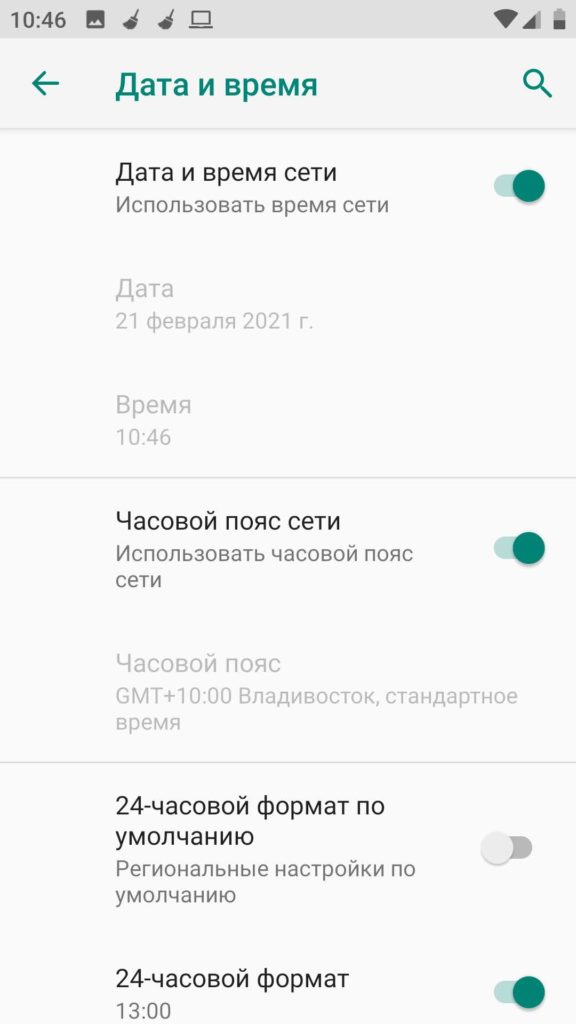
Обновление ОС
Бывает, что проблема решается после обновления операционной системы. Переходим в «Систему», пролистываем до пункта «Обновление системы», переходим туда и проверяем наличие новой ОС – обновляем.
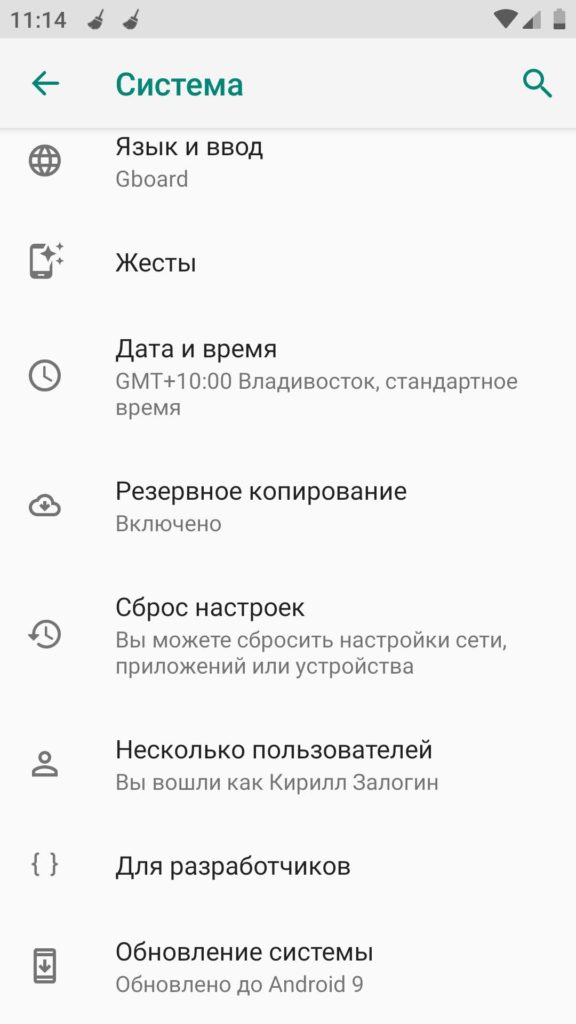
Очистка кэша и удаление последнего обновления
Если проблема остается, а вы все также видите надпись «Не удалось установить приложение», то попробуем пофиксить эту ошибку другим путем. В настройках перейдите в раздел «Приложения», там откройте весь список и найдите «Google Play Market».
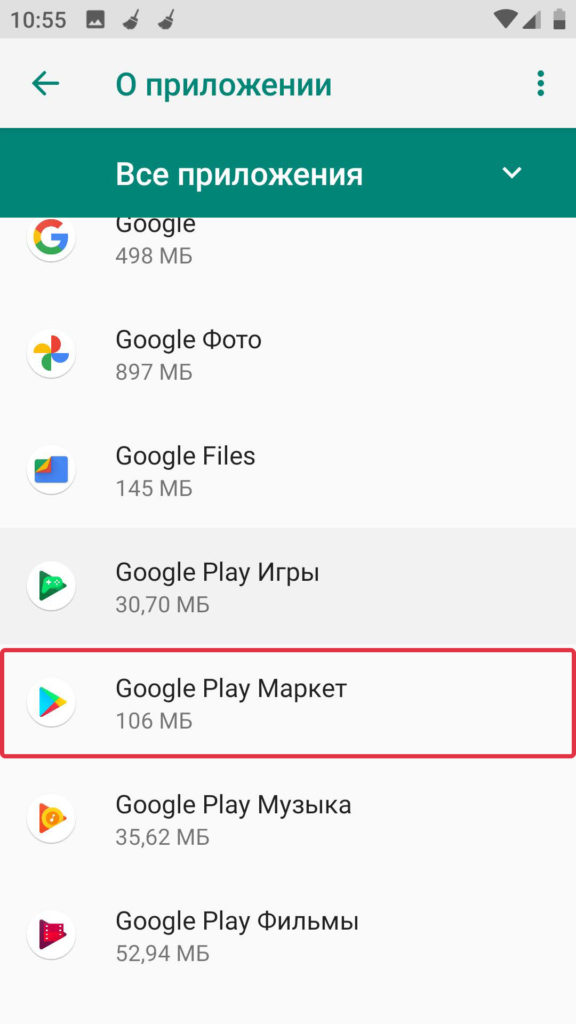
На некоторых прошивках кнопка «Очистка кэша» и «Удаление обновления» находится сразу тут. В некоторых нужно перейти в «Хранилище».
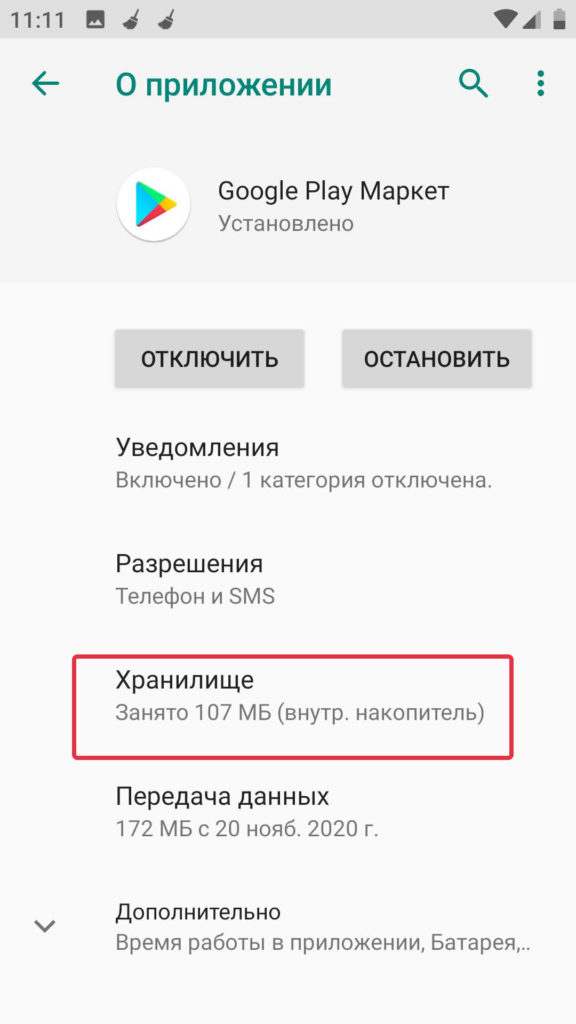
Нажимаем сначала «Очистить кеш», после этого проверяем работоспособность. Если это не поможет, то прибегаем к «Очистить хранилище».
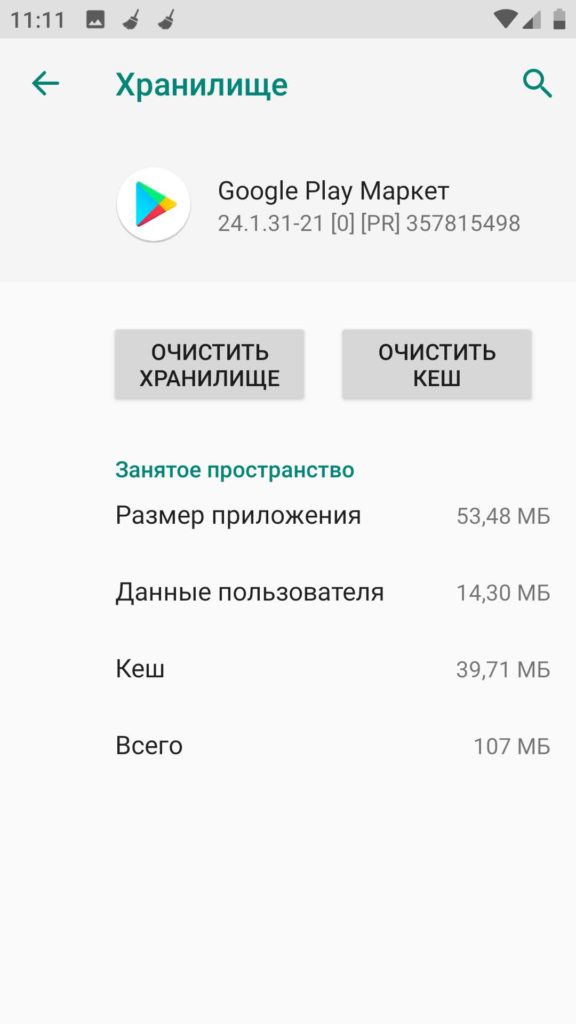
Тоже самое нужно проделать с «Сервисами Google Play». Если это не поможет, то на предыдущей странице нажмите по трем точкам в правом верхнем углу экрана и выберите пункт «Удалить обновления».
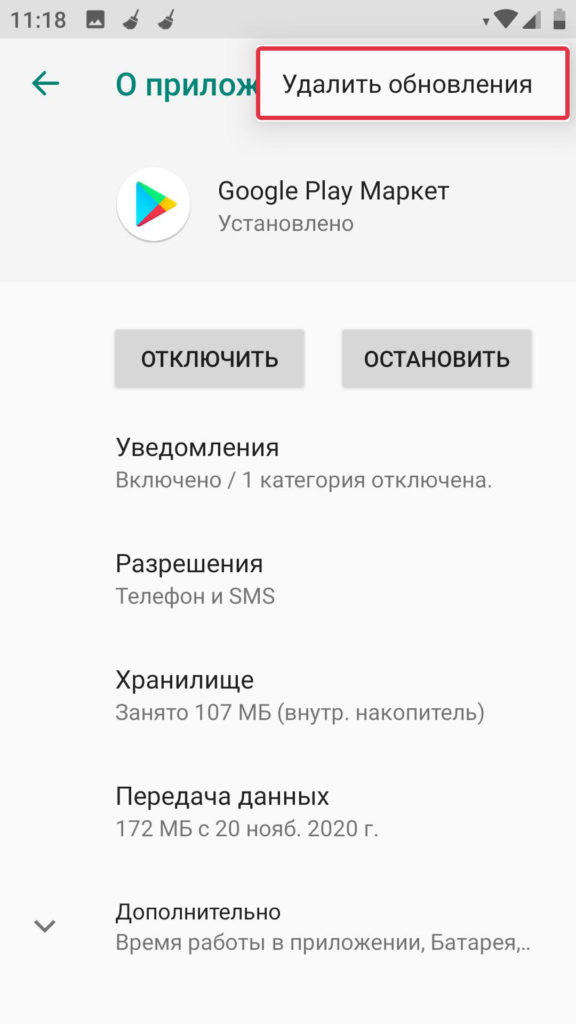
Если это не помогает, то опять идем в список всех приложений и нажимаем по трем точкам, сначала попробуем «Сбросить настройки приложений». Если и это не помогло, то выбираем «Показать системные процессы».
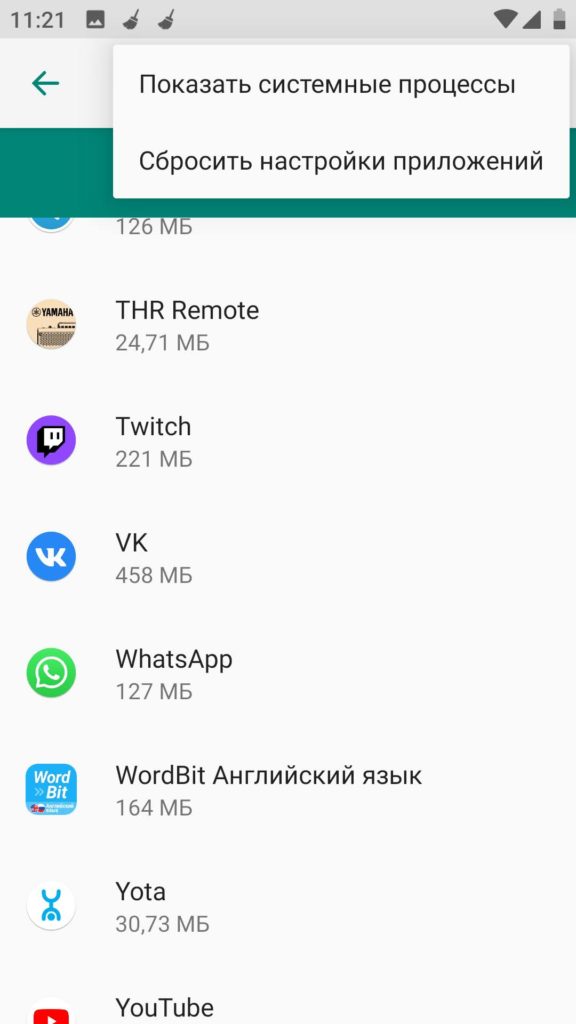
Находим «Google Services Framework» и переходим туда.
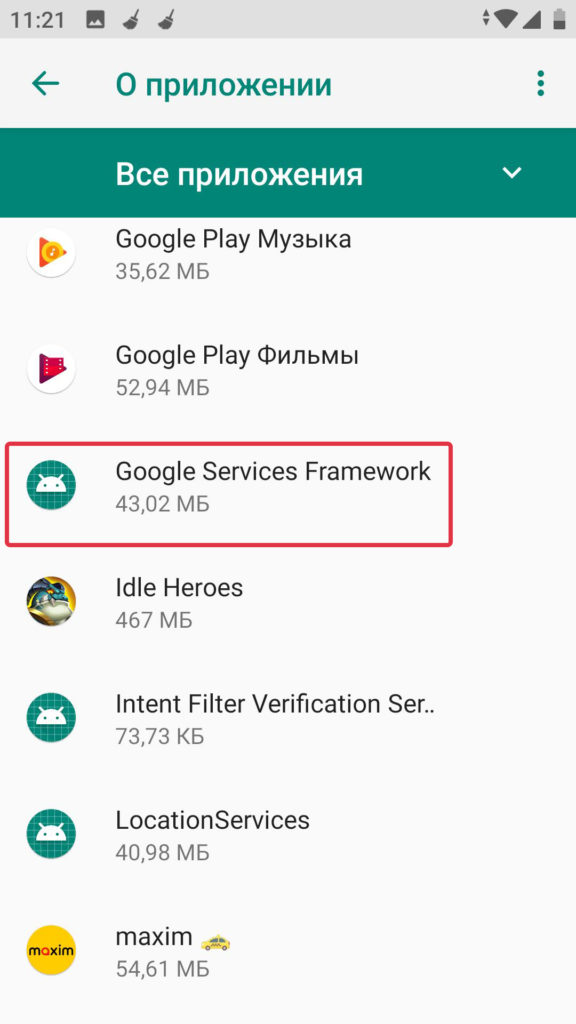
И проделываем все те же действия. Сначала пробуем «Остановить» процесс. Если Google Play не будет запускаться, то перезагрузите телефон. Далее переходим в «Хранилище», сначала пробуем «Очистить кеш», а потом удаляем данные.
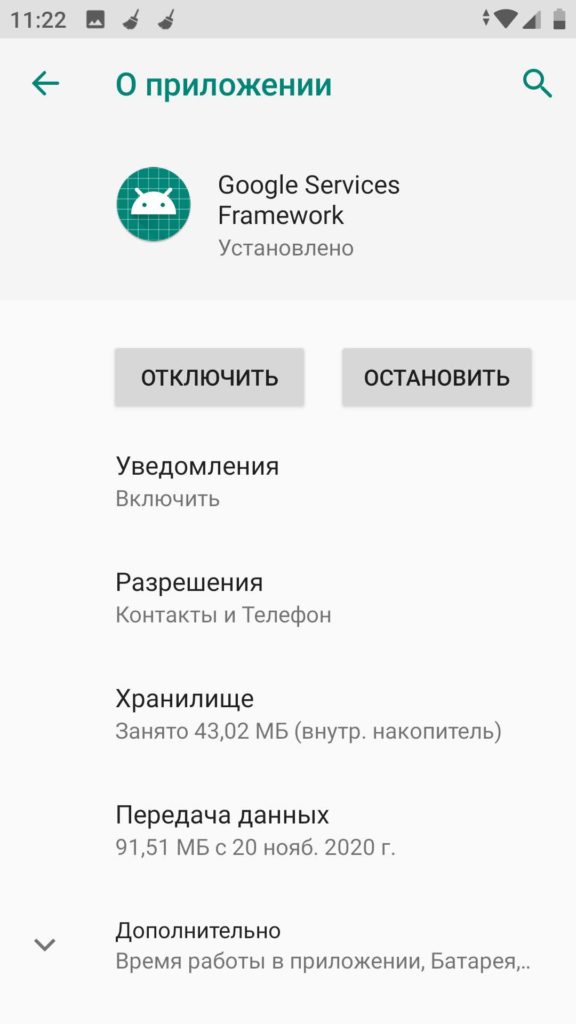
Удаление приложения и повторная установка
Если ошибка возникает в момент обновления какого-то приложения, то его можно просто удалить и установить повторно. Удалить можно двумя способами. Первый – на панели зажмите пальцем по иконке программы и перетащите её в корзину, после этого подтверждаем действие. Второй способ – в разделе «Приложения» находим нужную прогу, переходим туда и кликаем по кнопке «Удалить».
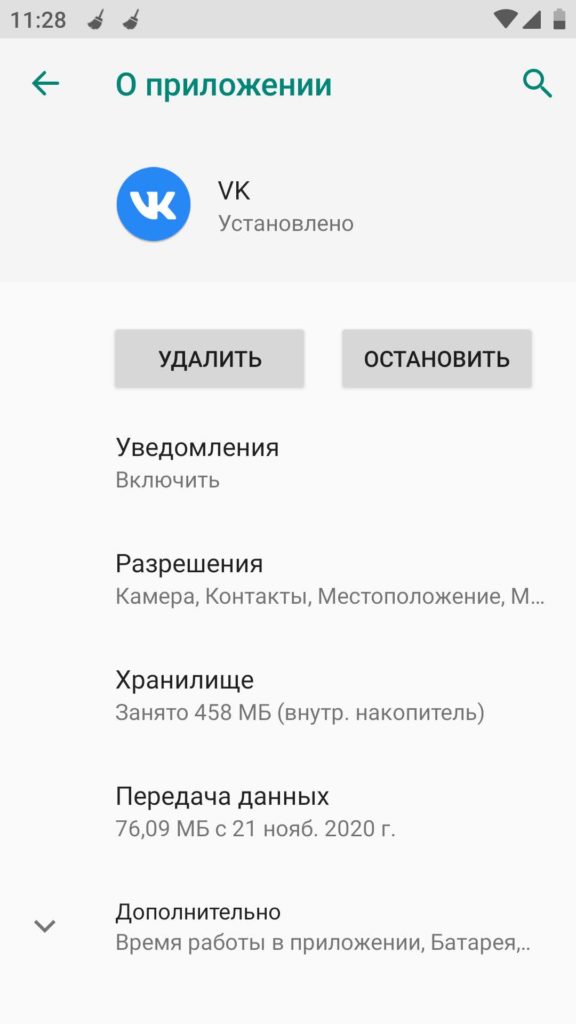
Удаление ненужного хлама
Проблема может возникнуть в случае, когда в памяти уже недостаточно места. Как и с компом, все программы, которыми вы пользуетесь, хранят у себя тонну кэша и мусора, захламляющих память и систему. И как в случае с ПК нам на помощь придет программа CCleaner – она бесплатная, поэтому ею можно спокойно пользоваться.
Попробуйте её установить с Google Play, если это не удается из-за ошибки, то поищите CCleaner.apk в интернете с помощью браузера. После установки нажимаем «Быстрая очистка», и все лишнее удаляется. Также можно принудительно закрыть все работающие программы – нажимаем по кнопке «Оптимизировать» и далее выключаем активные приложения.
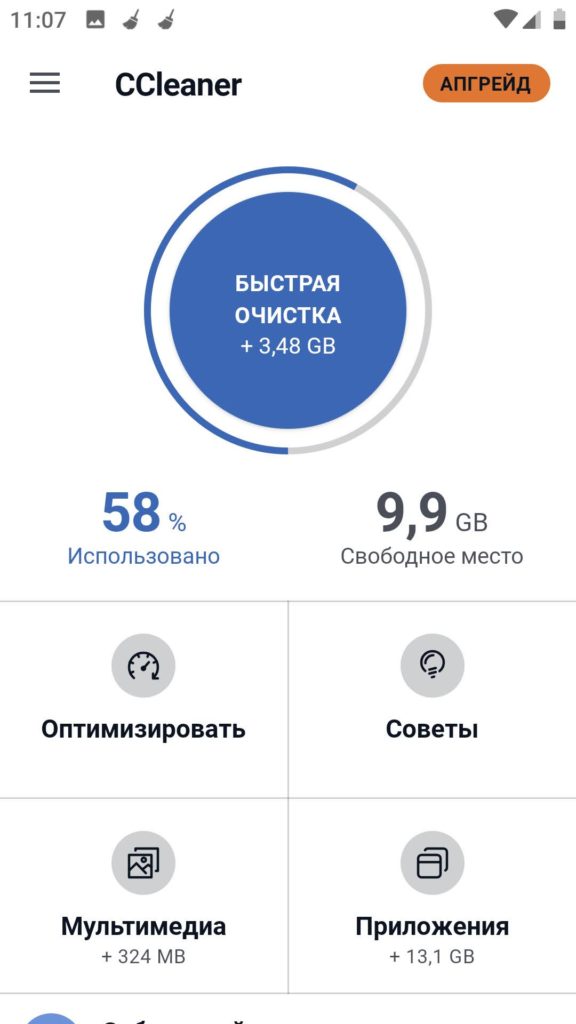
Удаление аккаунта Google
Очень часто этот способ указывают как рабочий, поэтому делюсь с вами. В «Настройках» находим пункт «Аккаунты» и заходим туда.
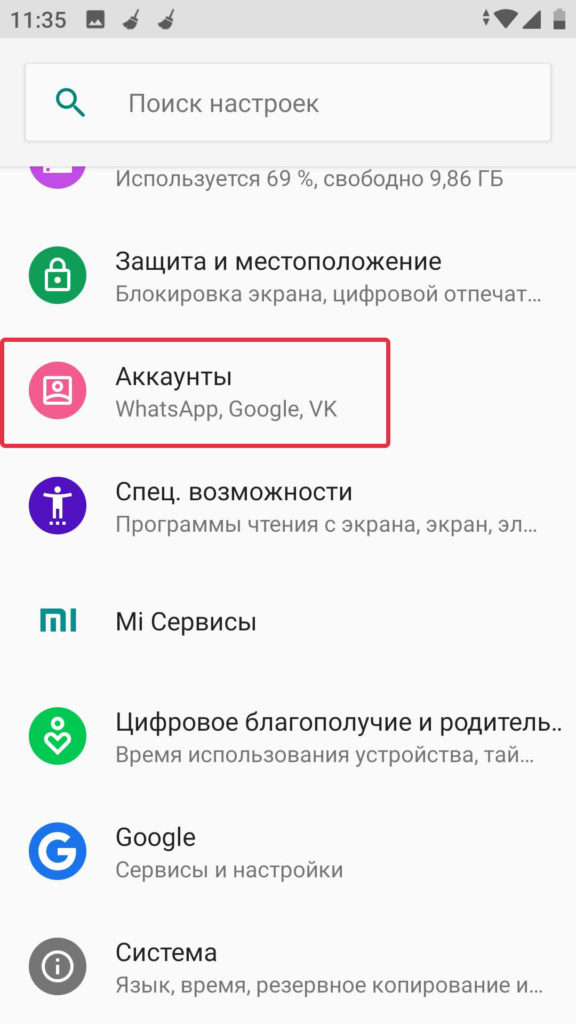
Находим вашу учетную запись «Gmail», к которой привязан телефон.
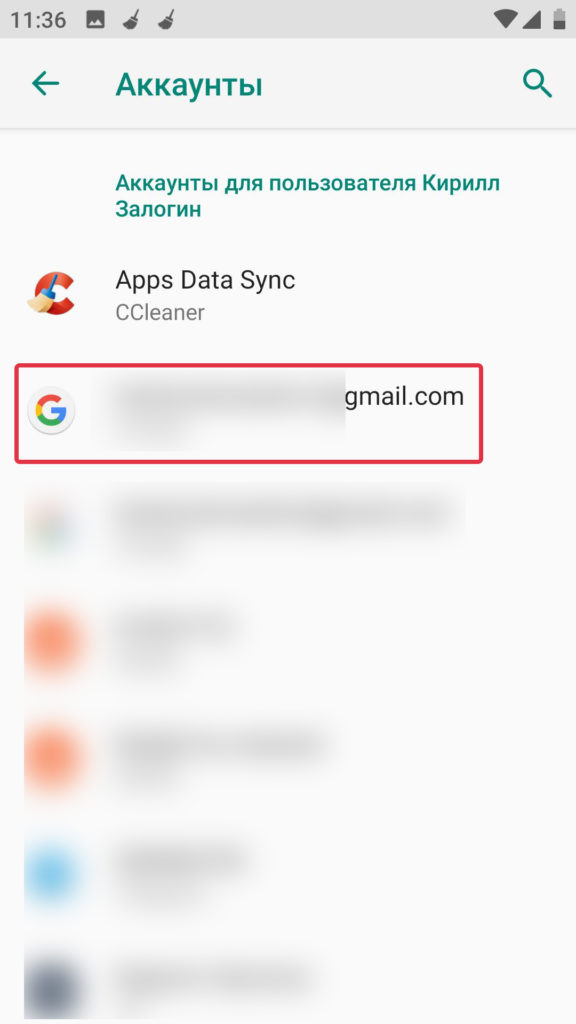
Прежде чем нажать по кнопке «Удалить аккаунт» я бы на вашем месте вспомнил от него пароль, так как мы его позже повторно будем подключать. Если вы его забыли, то его можно будет вспомнить. Также перейдите в «Синхронизацию аккаунта» и посмотрите какие разделы телефона сохраняются в облаке.
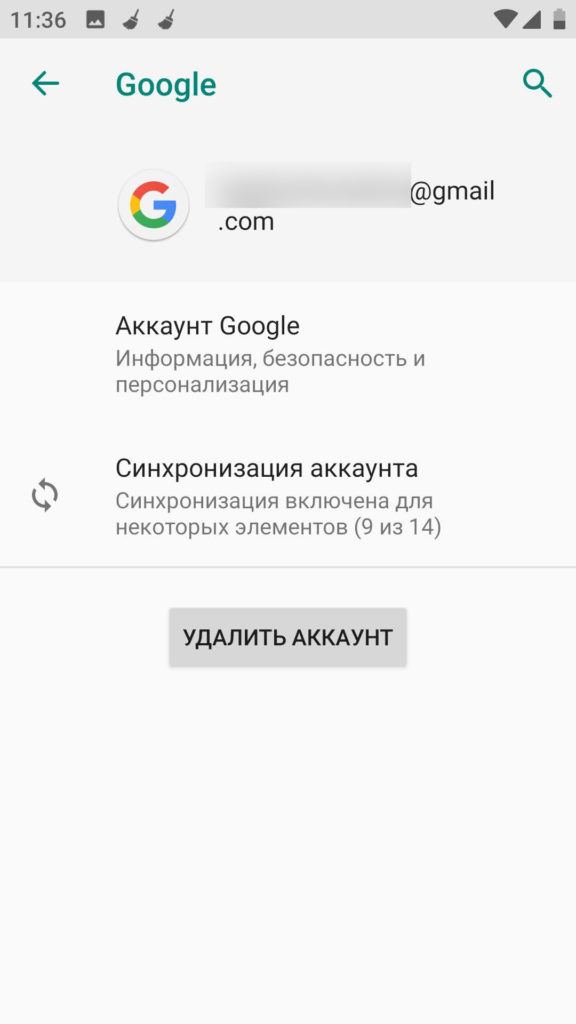
Изменение DNS
Если есть какие-то проблемы с подключением, особенно с Google Play, то это может быть из-за некорректных DNS. Если вы их не прописывали вручную, то чаще всего они берутся от провайдера. К сожалению, их пока нельзя прописать в мобильном интернет подключении, но можно поменять у Wi-Fi. Давайте попробуем это сделать.
- Перейдите в «Сеть и интернет» и найдите раздел «Wi-Fi». Вы также можете открыть этот пункт через меню «Шторка», просто зажмите пальцем по «WiFi» значку.
- Далее зайдите в «Настройки» вашего подключения.
- Нам нужно посмотреть «Сведения о сети» – кликните по кнопке «Дополнительно».
- Запомните настройки сети: IP-адрес, Шлюз и маску подсети (можете даже написать их на листочке, чтобы не забыть).
- После этого нажмите на карандаш.
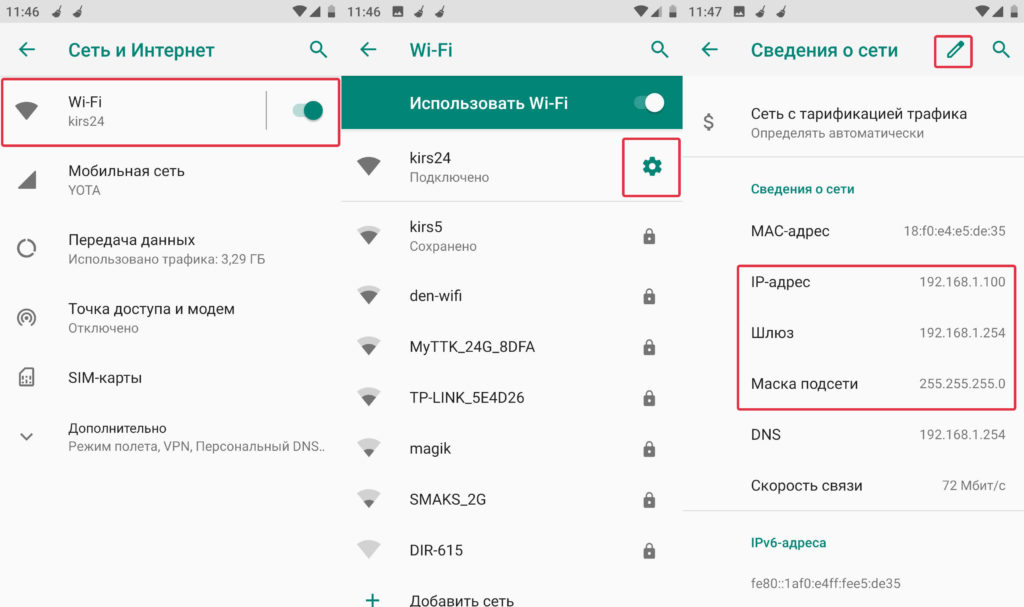
- Чтобы открыть дополнительную конфигурацию, опять кликните «Дополнительно» и откройте «Настройки IP». Выберите режим «Пользовательские».
- Введите IP, шлюз и маску, как в предыдущих настройках. Длину префикса установите, как 24. А вот в самом конце нам нужно установить два DNS – мы используем официальные ДНС от Google:
- 8.8.8.8.
- 8.8.4.4.
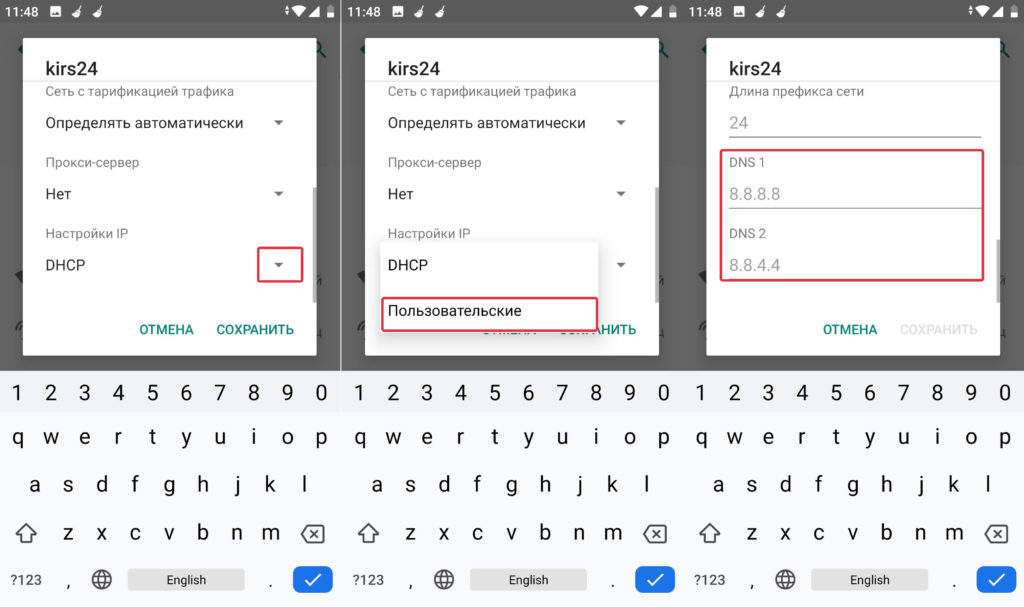
- Сохраняем настройки. Можно попробовать переподключиться к беспроводной сети.
Не сертифицированное устройство
С 2018 года компания Google всем смартфонам и планшетам должна выдавать сертификацию. Если такой сертификации нет, то могут возникать проблемы с работой всех официальных приложений и сервисов. Зайдите в «Google Play» далее нажмите по меню, чтобы его раскрыть. Перейдите в «Настройки» и пролистайте в самый низ до пункта «Сертификация в Play Защите».
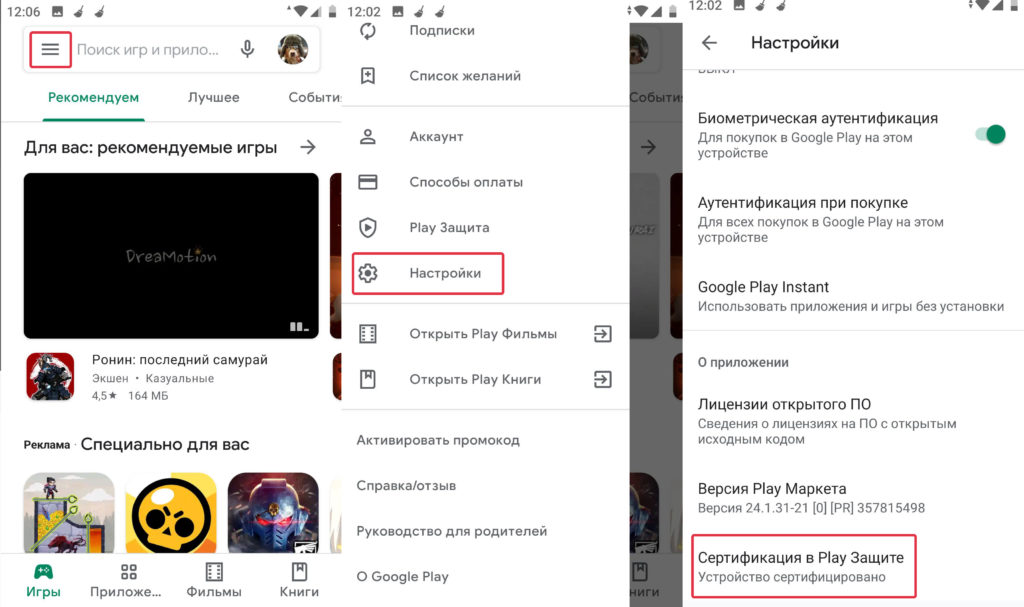
Если стоит параметр «Устройство не сертифицировано», то проблема в этом. Конечно компания Google не говорит, как получить сертификацию, но есть обходной путь:
- Скачиваем Device ID .
- Запускаем прогу и копируем номер «Google Service Framework (GSF)».
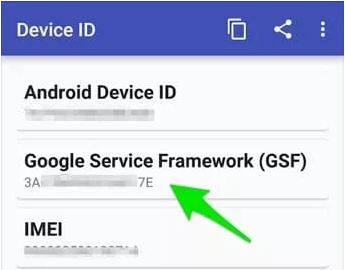
- Переходим на сайт конвертера и копируем GSF номер в строку «Hex number». После этого жмем на кнопку «Convert».
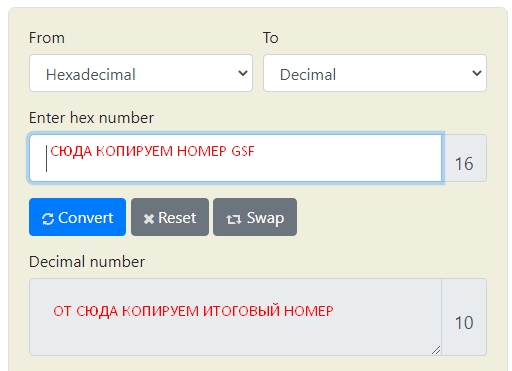
- Теперь идем на официальный сайт сертификации и вставляем наш номер, скопированный из строки «Decimal number», после этого нажимаем по кнопке «Регистрация».
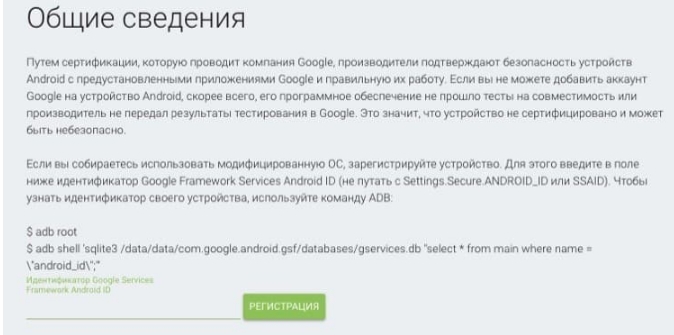
- Проверяем работоспособность и нашу сертификацию – перезагрузите телефон. Если это не помогло, то делаем следующее – идем в «Настройки» телефона в разделе «Приложения» в «Google Play Маркет» нажимаем на «Хранилище» и далее «Очистить хранилище» – удаляем все данные. То же самое делаем с «Сервисом Google Play».
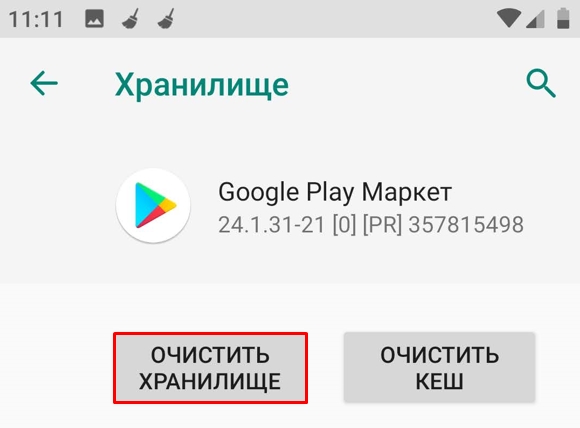
Ничего не помогло
Если из вышеперечисленного ничего не помогло, то давайте попробуем посбрасывать некоторые настройки и параметры телефона. Находим раздел «Система» и переходим в «Сброс настроек». Далее по очереди сбрасываем сначала Wi-Fi и мобильный интернет. Далее конфигурацию приложений, и в конце можно попробовать сбросить все данные телефона.
Как исправить ошибку с кодом 504 в Google Play Market
Пользователи операционной системы Android иногда отмечают нарушения работы цифрового магазина для скачивания приложений — Google Play Market. В сети очень много инструкций, которые объясняют, как исправить все проблемы в несколько щелчков. Но стоит ли спешить? Код ошибки не означает одно нарушение, которое можно устранить, очистив память или кэш. На самом деле под тремя цифрами может скрываться несколько десятков проблем, которые необходимо устранить для нормального функционирования гаджета. Некоторые из них могут не только сигнализировать о проблемах в работе приложения, но и угрожать функциональным способностям самого телефона.

Ошибка 504 возникает при попытке загрузить приложения. Чаще всего проблема появляется при скачивании сетевых приложений, ВКонтакте, Инстаграма, Телеграма. Она вызывает очень много вопросов и требует детального рассмотрения всех факторов, которые могли стать причиной неполадки.
- Что значит ошибка 504
- Причины появления ошибки 504
- Ошибка 504 в Google Play
- Как устранить ошибку 504
- Видео «Устранение ошибки 504»
Что значит ошибка 504
Чтобы возобновить нормальную работу гаджета, необходимо понять, что значит ошибка 504, почему она возникает в виртуальном магазине. Play Market — это универсальный магазин, необходимый для удобного скачивания и установки программ на телефоне, оснащенном системой Андроид.
Использовать Google Play можно для просмотра, поиска, потоковой передачи или загрузки контента на свой мобильный телефон, компьютер, телевизор, часы или другое совместимое устройство. Оно популярно удобным интерфейсом, простой навигацией, наличием бесплатных программ. Каждый пользователь, который желает использовать маркет, должен быть зарегистрирован в системе, указав возраст и получив личный аккаунт. Это делается для ограничения потока контента, ведь дети очень часто находят приложения, которые не предназначены для их глаз.
Код ошибки 504 в приложении Play Market сигнализирует о том, что:
- невозможно скачать приложение;
- установка обновлений заблокирована.

Аккаунт — это личный кабинет, который можно легко поменять, вписав почту, но вместе с этим может случиться сбой, что приводит к нарушениям. Исходя из этого, можно сделать вывод: если система не имеет доступа к личному кабинету пользователя, он не может скачать файл или программу, возникает ошибка 504.
При установке приложения Play Market или регистрации в нем каждый клиент задает определенный путь для скачивания файла. Он может устанавливаться по умолчанию. Отследив его, можно обозначить ряд причин, которые могут препятствовать нормальному скачиванию, в зависимости от того, на каком из уровней появилась проблема. Если путь указан неверно, папка, на которую он был ориентирован, заблокирована или удалена, возникает ошибка 504. Возможно, для хранения была установлена SD-карта. Но она извлечена неправильно, не определяется гаджетом, переполнена, тогда приложение даст знать об этом с помощью кода.
Некоторые пользователи применяют для повышения функциональной способности Play Market прокси-сервер. Простым языком, это посредник, который перенаправляет путь сохранения файла. Это делается для скачивания программ, к которым нет доступа в некоторых регионах, устранения надоедливой рекламы или использования HTML-кодировки. Это еще одно звено, которое может функционировать неправильно, вследствие чего возникает ошибка 504.

Каждое приложение, связанное с интернетом, ориентируется на установленную дату и время. С учётом этих параметров скачиваются файлы, выходят обновления. При определенных нарушениях в работе они могут сбиться, что будет препятствовать нормальной работе. В таком случае приложение обозначает ошибкой, что не справляется с поставленной задачей загрузки. Например, дата стоит на 2019 год, а приложение вышло в 2020 году. Эта несостыковка приводит к сбою.
Также, если приложение обновлено, но год стоит неправильный, оно перестанет функционировать. Заданные параметры не позволят ему работать в этом временном промежутке, ведь их не существовало.
Play Market постоянно обновляется, меняются некоторые характеристики, которые могут нарушить привычное функционирование и заблокировать скачивание. Случается, что во время переустановки происходят сетевые сбои, из-за чего она не проходит правильно. В результате магазин не может выполнять определённые задачи из-за неполноценного программного оснащения, необходимого для функционирования, в результате возникает ошибка 504.
Несмотря на то что все эти факторы слабо взаимосвязаны, кодировка может быть одинаковой. Это значит, необходимо последовательно проверить все возможные проблемы — от легких до сложных, чтобы восстановить работу.
Причины появления ошибки 504
Заметив при скачивании приложения уведомление «Ошибка 504», необходимо выполнить некоторые действия, которые помогут быстро обозначить проблему и придумать, что делать.
Исходя из уже изученных данных, которые необходимы для нормального функционирования Play Market, можно сделать вывод: ошибка 504 возникает в случаях:

- неправильно выбранного часового пояса;
- ошибки при установке текущей даты;
- некорректной установки обновлений;
- перегруженной памяти приложения или устройства;
- большого количества кэша, мусорных файлов, ненужных apk;
- нестабильного подключения к мобильной сети Интернета или Wi-Fi;
- ошибки в обнаружении SD-карты;
- сбоя при использовании прокси-сервера;
- проблемы с доступом в личный кабинет.
Одна из интересных особенностей: чаще всего ошибка 504 возникает при скачивании приложений, которые требуют регистрации аккаунта или сертификации. Например, игры, блокноты скачиваются нормально, а уведомление о проблеме выдавалось при загрузке:
- поисковиков (Yandex, Google Chrome?, Opera);
- сетевых программ (YouTube, Instagram, ВКонтакте);
- приложений, требующих аутентификации (Таблицы, Документ, Презентации);
- сервисов почты (GMail, Mail.Ru, Rambler);
- обновлений самого виртуального магазина;
- нарушение сертификации.
Главные особенности проверки нарушений — последовательность. Большинство причин ошибки 504 можно исправить самостоятельно. Это поможет подробно разобраться в особенностях функционала вашего гаджета, обновить сервисы и сэкономит деньги на ремонт.
Ошибка 504 в Google Play
Если ошибка 504 в Плей Маркете возникает первый раз, но исчезает в дальнейшем, необходимо обратить на неё внимание. В дальнейшем она может возникать намного чаще, препятствуя нормальному функционированию гаджета.

Как устранить ошибку 504
Большинство манипуляций, которые необходимо сделать для устранения ошибки, проводятся в графе «Настройки». Изначально можно обратить внимание на самые простые факторы — проверить установленные на телефоне часовой пояс и дату. Если есть ошибка, необходимо перейти в настройки телефона, выбрать графу установка даты и времени, внести коррективы и перезапустить телефон.
Перезагрузку гаджета необходимо делать после каждой манипуляции по изменению установок, чтобы приложения запустились заново с указанными настройками.
Следующее, что необходимо проверить, — сеть. Без неё приложения не будут загружаться на телефон в любом случае. Даже если обозначение интернета выглядит нормальным, количество «палочек» Wi-Fi достаточное, необходимо углубиться в эту тему. Очень часто в конце использования тарифного пакета на счету остается минимальное количество мегабайт. Их недостаточно для установки обновления или скачивания apk., поэтому система сигнализирует об ошибке. Достаточно проверить баланс, пополнить счет или найти источник Wi-Fi-раздачи.
Если основные настройки выполнены верно или их изменения не дали желаемого результата, необходимо обратить внимание на Play Market. При загрузке файлов или их удалении на телефон попадают файлы кэша. Это загрузочные папки, документы для установки, отчеты о работе программы, локальные копии мультимедиа. Они тормозят работу приложения и телефона при превышении определенного показателя, который индивидуален для каждого гаджета, начинаются сбои и с загрузкой.
На базе ОС Андроид есть три разновидности кэш-файлов:

- Dalvik-cache — автоматически удаляется или переписывается; безвредный для функционирования телефона;
- кэш системных приложений — чистится редко, так как его удаление может привести к сбою в работе;
- кэш пользовательских программ — располагается во внутренней и внешней памяти, засоряя ее.
Для оптимизации работы необходимо очистить кэш именно установленных приложений. Сделать это достаточно легко: зайти в менеджер приложения, открыть настройки, нажать кнопку «Очистить кэш».
Но это не единственный способ. Можно воспользоваться специальными утилитами, например Clean Master. Это программа, которая отслеживает мусор, информирует о необходимости его удаления и выполняет оптимизацию системы.
При переполненной памяти телефона необходимо найти определенное место для установки. Это можно сделать, удалив ненужные программы. Если таковых нет, но телефон поддерживает карту памяти, можно перенести их туда. Не все приложения имеют такую возможность, придётся проверять каждый по отдельности. Выполняется данная манипуляция так: войти в «Настройки» =>нажать на значок «Приложения» => «Управление приложениями» => «Сторонние» или «Установленные» => «Перенести на SD-карту».
Ошибка 504 может возникнуть из-за проблемы в пользовании учётной записи, непроизвольного выхода, смены почты или пароля входа. Чтобы восстановить нормальную работу, достаточно удалить учётную запись в «Настройках» телефона и добавить её снова, введя данные e-mail, который доступен только одному пользователю.

Внося изменения, необходимо запомнить изначальное положение галочек или создать резервные копии, чтобы избежать сбоя настроек.
Если ни один из предложенных выше способов не подошёл, необходимо ознакомиться с сертификацией и настроить ее. Это одна из самых новых проблем, которая появилась после изменения правил пользования виртуальным магазином в марте 2018 года. Блокируются пользователи без сертификации, а также если она не соответствует заложенным разработчиками параметрам. Процесс настройки сложнее по сравнению с остальными способами исправления ошибки 504, но он поможет избавиться не только от неё, но и от ряда возникающих проблем.
Изначально нужно определить, есть ли нарушение. Для этого достаточно запустить приложение и открыть настройки. Страницу пролистывают в самый низ к последнему пункту — «Сертификация в Play Market-защите». Нажимать ничего не нужно, вся необходимая информация указана там же, под надписью.

Процесс сертификации выглядит следующим образом. Изначально необходимо узнать личный номер устройства Google Service Framework Device ID. Это делается с помощью специальной программы: Device ID. Если ее скачивание через маркет невозможно, можно воспользоваться другими сервисами или вручную скачать файл .apk и запустить его через «Мастер установки».
Программа не занимает много места, и после определения кода её можно удалить. Далее нужной войти на страницу сертификации https://www.google.com/android/uncertified/ и ввести номер в поле. После регистрации гаджет лучше перезагрузить и пользоваться Play Market, как обычно.
Видео «Устранение ошибки 504»
Убрать ошибку сервера довольно просто, если сохранять последовательность действий и правильность манипуляций. Для более подробного рассмотрения устранения проблемы со скачиванием медиа в приложении Play Market предлагаем вам ознакомиться с подробным видео.

Сексапильные шлюхи в Калининграде по вызову, желанные и восхитительные, они такие весёлые и раскрепощённые, что мужчины тают под их чарами. Выбери девушку сейчас. Очень любящие секс и сексуальные игры, шлюхи в Калининграде по вызову, встретятся с добрыми и порядочными мужчинами. От ощущений, которые подарят вам проститутки, будет кружится голова.
 retro34.ru
retro34.ru